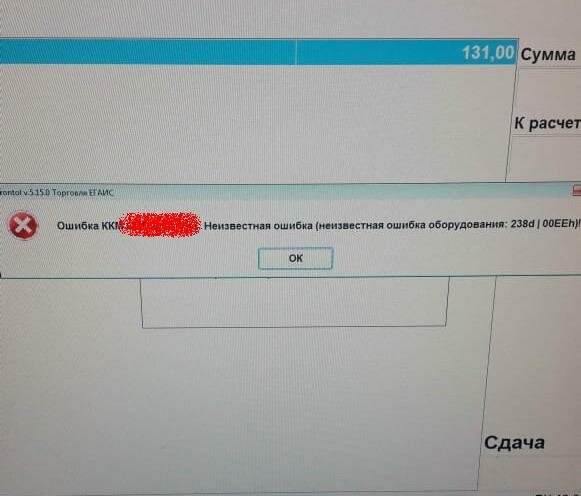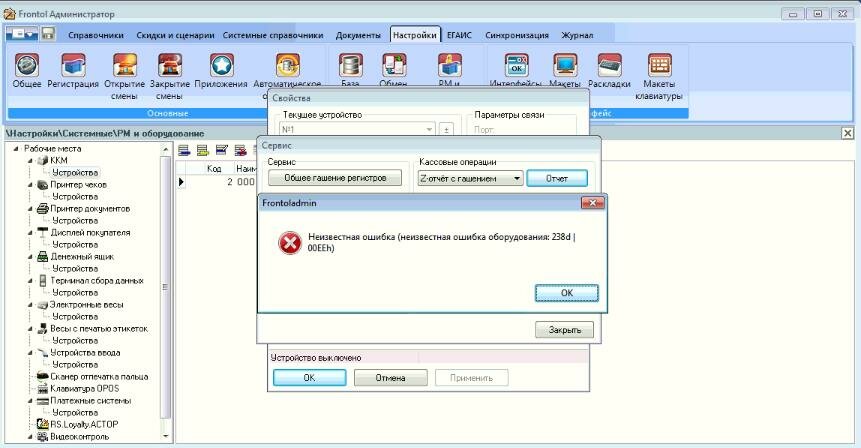(-199) Неизвестная ошибка оборудования: 238d | 00EEh на ККТ Aтол 55Ф производства Атол
Данная ошибка говорит о неправильно установленной системе налогообложения при регистрации ККТ и в ККТ.
Для устранения ошибки:
1.определяем какая СНО (система налогообложения) установлена при последней регистрации. Для этого распечатываем чек регистрации.
Получаем чек с распечаткой всех перерегистраций, смотрим последнюю, а в ней установленную СНО.
В рассматриваемом примере СНО – ЕСН (единый сельскохозяйственный налог)
2. Устанавливаем СНО в ККМ.
Тест драйвера ККМ->Настройка свойств->Параметры оборудования->Налоги ->СНО по умолчанию->ЕСН.
Сохраняем настройки, проблема устранена.
Для справки. ККТ Атол 11Ф версия ПО при проверке связиПО 2908, ПО 2908.
Stanislav1C
04.07.17
✎
16:18
Розница 2.2.5.27, ЕНВД. На новые торговые точки решили ставить ккт (пока без ФН). Остановились на FPrint22ПТК. И вот бьюсь теперь, чтобы заставить его работать. Если выбирать:
1) В драйвере устройства АТОЛ: FPrint-22ПТК/к/енвд и протокол обмена Атол 2.4 на устройстве — при пробитии чека выдает «чек аннулирован». (На протоколе АТол 3.0 тест FPrint-22ПТК/к/енвд не проходит.
2) На протоколе Атол 3.0 с выбором АТОЛ 22ф/FPrint-22ПТК смена открывается и закрывается, выводится отчет с гашением, но чеки не печатаются.
На типовой конфигурации ошибка: «ошибка интерфейса ЭКЛЗ/ФН1». Нашел инфу на форуме атола, что нужно дописать строчку кода в модуле МенеджерОборудованияКлиент (http://forum.atol.ru/index.php?showtopic=32044 — сообщение от 12.06.17).
Окей, конфу изменил. Теперь при попытке пробить чек возникает ошибка: «неизвестная ошибка 238D|00EEH». Опять же гугл вывел на темы, что связано это с неверным выбором системы налогообложения. (например, вот инструкция http://anonymus-74.livejournal.com/116593.html). Выбрал в драйвере ЕНВД — не помогло.
Как бороться с этим? Или может, нельзя данное оборудование использовать без ФН и регистрации?
mexanik_96
04.07.17
✎
16:22
без ФН и регистрации? врядли это же не фр для енвд
Stanislav1C
04.07.17
✎
16:29
(1) неужели компания, которая продавала оборудование клиенту, дала ложную информацию?
Написано же, что определенные виды ФР подлежат апгрейду, куда Fprint22 входит. Предполагалось, что апгрейд означает установку ФН и регистрацию в налоговой инспекции.
Какой же тогда смысл продавать кассу отдельно от фискального накопителя?
mexanik_96
04.07.17
✎
16:31
(2) спокойно! ты статус фр посмотри сначала, где он болтается потом выводы делать нужно
mexanik_96
04.07.17
✎
16:32
+(3) в дравере ккм состояние
Stanislav1C
04.07.17
✎
16:36
(4) АТОЛ FPrint-22ПТК, №0010630421****, версия: 3.0.1245 RU, НЕФИСК
(3) Статус где посмотреть?
mexanik_96
04.07.17
✎
16:38
ну НЕФИСК думаю да что не зарег в ифнс(могу ошибаться, хотя врядли)
Stanislav1C
04.07.17
✎
16:48
О как! Вопрос решился: оказывается, в этом релизе добавили модель 22ф/FPrint-22ПТК не только в ККТ, но еще и в фискальники. Так чеки печатает. Единственное — шаблон чека не работает. Но это уже другая история и проблема)
mexanik_96, спасибо!
MrAvPika
04.07.17
✎
16:51
(7) Получается фискальник был не ККТ, а подключил ты его как ККТ?
Stanislav1C
04.07.17
✎
16:53
(8) ну формально он продается как ККТ, и в драйвере ккм он идет отдельной позицией против обычного фискальника, и в рознице 2.1.19.8 его вообще не было в списке оборудования. Поэтому я даже и не думал, что он появится в фискальниках после обновления
mexanik_96
04.07.17
✎
16:58
(7) не приходи больше
АТОЛ FPrint-22ПТК(АТОЛ 22ф), АТОЛ 11Ф, АТОЛ 30Ф, АТОЛ 77Ф, АТОЛ 25Ф, АТОЛ 55Ф, АТОЛ 1Ф.
АТОЛ 30Ф. Ошибки.
Переход с ЕНВД на УСН в ККТ
— Пишите в
WhatsApp +7(987)-268-84-37
атол 30ф затягивает чековую ленту внутрь — Настройте параметр Клише/реклама
Закончилась бумага на атол 30ф
Ошибка реквизита: Печать фискального отчета прервана, необходим повтор команды печать отчета!
Ожидание освобождения АТОЛ 30Ф. Подождите…
212 Неверное состояние ФН(Ошибка ФН 212) — Пояснение
Ошибка чтения реквизита 1013 — «ЗН ККТ» — вкл. ккт, сделайте тех.обнуление, команда 6B нижнего уровня, выкл. и вкл.
-3894 отчет с гашением прерван вход в режим невозможен
Решение
Внутренняя ошибка ККТ Addr: 0x000119B4, Err: 0x88, Ext: 0x0A
Внутренняя ошибка ПТК Add: 0x0001DD44,Err: 0x82, Ext: 0x26
ОШИБКА TLV РЕКВИЗИТА 1162 ОПЕРАЦИЯ ОТМЕНЕНА
Решение: Перепрошивка ККТ
Ошибка ККМ: Неверная длина! — Фото ошибки
Обновите прошивку ККТ не ниже версии 4139. Ошибка «Неверная длина» из-за товаров, у которых наименование длиннее 64 символов.
Атол 30 ф не выдает чеки с признаком электронно — обновите драйвер АТОЛ.
АТОЛ 55Ф. Ошибки.
Атол 55Ф крышка открыта ошибка
«-3909 Ошибка печатающего устройства» — Замена печатающего блока.
Зажевывает бумагу
212 Неверное состояние ФН(Ошибка ФН 212) — Решение
Атол 55ф пробили чек, а лента закончилась, что делать — заправьте ленту и нажмите продолжить печать
Постоянно играет музыка (мелодия) — Обновите прошивку ККТ.
АТОЛ 11ф. Ошибки.
Ожидание освобождения Атол 11ф. Подождите…
-16, Не поддерживается в данном режиме устройства
Нужно вывести ККТ из данного режима
«-3831, Неверное время»
Введите правильное время.
«-3933, вход в режим заблокирован»
Попробуйте отменить чек.
зн не введен (печатает на чеке) — введите заводской номер с помощью утилиты пользователя.
-3971, Операция невозможна, недостаточно питания
Обратитесь в сервисную службу.
атол 11ф: Ошибка при работе с устройством: [-3]Порт недоступен
АТОЛ 22ф. Ошибки.
«-4019 Исчерпан ресурс хранения ФН»
Решение: Восстановить связь с ОФД и передать данные.
Ошибка ККМ: Нет бумаги
Автоотрезчик не работает после замены бумаги — Нужно уточнить характер неисправности.
— Пишите в
WhatsApp +7(987)-268-84-37
«-3800 В ККМ нет денег для выплаты!»
Возврат сделать не получается.
Решение: Сделайте внесение, чтобы наличность в кассе была больше суммы возврата. Как проверить наличность? Снимите «х-отчет»
АТОЛ 25Ф. Ошибки.
Ошибка реквизита:Печать фискального отчета прервана, необходим повтор команды печати отчета
АТОЛ 77Ф. Ошибки.
Ошибка: открыта крышка, датчик бумаги, горит красный индикатор. Зависает, пищит.
— Пишите в
WhatsApp +7(987)-268-84-37
Нагрев печатающего механизма, выжигает левый край чековой ленты (темное пятно на чековой ленте) — требуется настройка.
атол 77ф играет музыка money money при включении
АТОЛ 1Ф. Ошибки.
[197] Данный канал Интернет отсутствует в ККТ
— Пишите в
WhatsApp +7(987)-268-84-37
Не включается онлайн касса атол 1ф
Общие ошибки
Запуск программы невозможен, так как на компьютере отсутствует api-ms-win-crt- runtime-[1-1-0.dll]. Попробуйте переустановить программу. — нужно обновить или переустановить Windows OS.
Ошибка ККМ АТОЛ 50Ф: Код 15 Неизвестная ошибка
(-199) Неизвестная ошибка оборудования: 238d | 00EEh — Фото ошибки
Неправильно установлена система налогообложения при регистрации ККТ и в настройках ККТ. — Решение
Сбились настройки НДС после замены ФН (после обновления ПО)
Нужно настроить НДС в программе кассира или в учетной программе.
Ошибка ККМ ООО: Неверное состояние ЭКЛЗ/ФН —
Фото ошибки
(-3912) Неверное состояние ЭКЛЗ/ФН
Ошибка ККМ 55: Отчет с гашением прерван — Фото ошибки
Ошибка ККМ: Нет связи: Нет связи! — Фото ошибки
Проверьте связь с ККТ
Ошибка ККМ: Неверный формат или значение! — Фото ошибки
Ошибка возникает при печати штрих-кода. Откройте макеты шаблонов чеков и в мастере уберите галку «Штрих-код»
Ошибка ККМ: Сумма оплаты меньше суммы чека! — Фото ошибки
При закрытии чека со скидкой на ККТ производства Штрих, работающих по новому порядку, отображается ошибка «Сумма оплаты меньше суммы чека». Обновите Frontol, ДТО, прошивку ККТ.
«-4030(-4048) Отчет о состоянии отчетов прерван.
Устраните неисправность и повторите печать отчета»
Вариант 1 — Повторить операцию. Вариант 2 — Сделать техобнуление. Вариант 3 — Обновить прошивку на 4555
АТОЛ. Исчерпан ресурс ФН. Ресурс ФН менее 30 дней
Требуется замена ФН.
«-3804 Неверное количество»
Вы открыли чек, но не зарегистрировали ни одной позиции
«-3822 Смена превысила 24 часа»
Снимите отчет о закрытие смены.
«-3901 Неверный номер регистра»
Нужно обновить прошивку ККТ
Ожидайте отправки ФД ОФД
После закрытие архива ФН подождите 1 минуту и выкл. вкл. ККТ
Фиск. Режим ФН закрыт. Отправка ФД ОФД завершена.
Данные с ОФД подтверждены. Можете заменить ФН.
Список онлайн касс поддерживаемые Frontol 5
ООО «АТОЛ»
АТОЛ 11Ф, АТОЛ 15Ф, АТОЛ 25Ф, АТОЛ 30Ф, АТОЛ 52Ф, АТОЛ 55Ф, АТОЛ 60Ф, АТОЛ 22Ф/Fprint-22 ПТК, АТОЛ 42 ФС, Казначей ФА, АТОЛ 77Ф, AТОЛ 90Ф, Эвотор СТ2Ф
Канал передачи данных в ОФД для ККТ АТОЛ
EthernetOverUSB(EoU), Ethernet, Bluetooth
АО «Штрих-М»
Драйвер Штрих-М: Штрих 54-ФЗ доступен, начиная с релиза 5.13.2. Протестировано с версией Frontol 5.16. Смена открывается, чек выходит корректно, смена закрывается.
ШТРИХ-ON-LINE, ШТРИХ-ЛАЙТ-01Ф, ШТРИХ-ФР-01Ф, ШТРИХ-М-01Ф
ШТРИХ-М-02Ф, ШТРИХ-МИНИ-02Ф, ШТРИХ-ЛАЙТ-02Ф
РИТЕЙЛ-01Ф — не поддерживает
Канал передачи данных в ОФД для ККТ Штрих-М
RNDS, Ethernet, WiFi.
Настройка онлайн касс
Автор: Нуруллин И.Н. Дата: 2017-07-18
Restik взаимодействует с кассой АТОЛ по сети — это значит, что касса должна быть подключена к тому же роутеру, к которому подключено устройство с приложением Restik POS.
Для начала работы настройте подключение кассы к роутеру через Ethernet или Wi-Fi. Вы можете сделать это самостоятельно с помощью этой инструкции или обратиться в сервисный центр АТОЛ.
💡Выбор интерфейса подключения (Ethernet или Wi-Fi) зависит от того, какой из них доступен на вашей кассе. Узнать это вы можете при покупке кассы или в инструкции производителя.
В этой статье мы рассмотрим подключение кассы к роутеру по проводу Ethernet. Для подключения кассы по WiFi обратитесь к этой статье.
Для настройки вам понадобятся:
-
Компьютер или ноутбук с USB-портом
-
Касса АТОЛ с портом Ethernet
-
USB-провод для подключения кассы к компьютеру (идет в комплекте с кассой)
-
Ethernet провод для подключения кассы к роутеру
-
Роутер
Для подключения кассы к роутеру перейдите к нужному разделу, в зависимости от платформы, на которой работает ваша касса:
-
Касса работает на платформе 5.0 или новее
-
Касса работает на платформе до версии 5.0
Касса работает на платформе 5.0 или новее:
-
Подключите Ethernet провод к кассе и к роутеру.
-
Зайдите в сервисный режим.
Чтобы войти в него, включите кассу, одновременно нажимая и удерживая кнопку промотки чековой ленты. Устройство воспроизведет звук включения, затем следующий звуковой сигнал, после которого нужно отпустить кнопку промотки чековой ленты. В сервисном режиме устройство распечатает документ «Основное меню».
-
Выберите действие «включить все интерфейсы» путем нажатия кнопки промотки. Количество нажатий зависит от номера позиции в меню. После выбора перезагрузите кассу.
-
Убедитесь, что сзади на кассе (около порта, к которому подключён провод Ethernet), горят или мигают жёлтая и зеленая лампочки. Если лампочки выключены — подключения к роутеру нет. Попробуйте проверить, что касса включена и подключена к роутеру, а роутер включён в сеть. Также убедитесь, что провод исправен.
-
После включения касса распечатает несколько чеков со статусами всех интерфейсов подключения кассы. Среди них найдите чек с IP-адресом Ethernet:
Все готово. Касса подключилась к роутеру и автоматически получила IP-адрес, теперь вы можете подключить кассу к Restik, руководствуясь этой статьей.
💡 Если касса не распечатала свой IP-адрес, перейдите к этому разделу, чтобы выполнить настройку кассы через драйвер АТОЛ.
Касса работает на платформе до версии 5.0:
-
Подключите Ethernet провод к кассе и к роутеру.
-
Войдите в сервисный режим: для этого нажмите и удерживайте кнопку промотки чековой ленты и одновременно включите кассу. После четвертого звукового сигнала отпустите кнопку промотки. В сервисном режиме устройство распечатает документ с перечнем возможных действий.
💡 Количество сигналов может отличаться в зависимости от модели и версии кассы, если четыре звуковых сигнала не работают — попробуйте другое количество: от 1 до 7-ми. Или уточните количество сигналов в инструкции к устройству.
-
Выберите действие путем нажатия кнопки промотки. Количество нажатий зависит от номера позиции в меню. После нажатия каждый раз воспроизводится звуковой сигнал.
-
Перейдите в раздел «2. Канал обмена»:
-
Выберите пункт «Ethernet»
-
Перезагрузите кассу
-
Убедитесь, что сзади на кассе (около порта, к которому подключён провод Ethernet), горят или мигают жёлтая и зеленая лампочки. Если лампочки выключены — подключения к роутеру нет. Попробуйте проверить, что касса включена и подключена к роутеру, а роутер включён в сеть. Также убедитесь, что провод исправен.
-
После включения касса распечатает чек с IP-адресом Ethernet:
Все готово. Касса подключилась к роутеру и автоматически получила IP-адрес, теперь вы можете подключить кассу к Restik, руководствуясь этой статьей.
💡 Если касса не распечатала свой IP-адрес, перейдите к этому разделу, чтобы выполнить настройку кассы через драйвер АТОЛ.
Если касса не распечатала свой IP-адрес при включении:
Если касса не распечатала свой IP-адрес:
-
Выключите ваш роутер на 15 секунд;
-
Выключите кассу АТОЛ;
-
После этого включите роутер, кассу и подождите минуту
Если после этих шагов касса всё еще не распечатала IP-адрес — перейдите к следующим шагам, чтобы выполнить настройку кассы через драйвер АТОЛ. Скорее всего касса не настроена на автоматическое получение IP-адреса.
1. Установите драйвер АТОЛ на компьютер или ноутбук
Скачать драйвер можно на официальном сайте АТОЛ в разделе «Центр загрузок» — «Контрольно-кассовая техника» — «Драйвер ККТ x.x.x.x».
Откройте папку с драйвером, перейдите в папку «installer» и выберите нужный установочный файл в зависимости от вашей операционной системы:
-
«dmg» для Mac OS X
-
«exe» для Windows
После установки запустите программу «Тест драйвера ККТ», которая появится на вашем компьютере.
💡 Если вы работаете на Mac — система не позволит запустить приложение обычным способом, так как оно сделано неустановленным разработчиком. Запустите приложение по этой инструкции.
2. Подключите кассу к компьютеру по USB
💡 Если ваша касса работает на платформе 5.0 или новее, просто подключите ее к компьютеру и перейдите к шагу №3 ниже в этой инструкции.
Если ваша касса работает на платформе до версии 5.0, сначала переключите ее на работу через USB. Это можно сделать в сервисном режиме кассы АТОЛ.
Войдите в сервисный режим: для этого нажмите и удерживайте кнопку промотки чековой ленты и одновременно включите кассу. После четвертого звукового сигнала отпустите кнопку промотки. В сервисном режиме устройство распечатает документ с перечнем возможных действий.
💡 Количество сигналов может отличаться в зависимости от модели и версии кассы, если четыре звуковых сигнала не работают — попробуйте другое количество: от 1 до 7-ми. Или уточните количество сигналов в инструкции к устройству.
Выберите действие путем нажатия кнопки промотки. Количество нажатий зависит от номера позиции в меню. После нажатия каждый раз воспроизводится звуковой сигнал.
Для настройки работы по USB перейдите в раздел «2. Канал обмена»:
И выберите пункт «USB» — касса распечатает информацию о том, что USB включен.
Теперь подключите кассу компьютеру.
3. Настройте кассу
После подключения кассы к компьютеру откройте программу «Тест драйвера ККТ» и нажмите на кнопку «Свойства» в правом верхнем углу экрана:
В открывшемся окне убедитесь, что выбран «канал связи: USB» и нажмите на кнопку «проверка связи»:
В поле «результат» появится название вашей кассы:
Нажмите на кнопку «Параметры ККТ». В открывшемся окне выполните следующие настройки:
-
Найдите пункт «Канал связи» и откройте его
-
Поставьте галочку «Получать IP-адреса от DHCP (Ethernet)»
-
Установите IP-порт Ethernet: 5555
-
Установите «Ожидание получения сетевых настроек по Ethernet»: 255
-
Нажмите «Сохранить и выйти»
-
Отключите кассу от компьютера и выключите её
-
Подключите Ethernet провод к кассе и к роутеру.
4. Переключите кассу на работу по Ethernet
Если касса работает на платформе 5.0 — просто включите её.
Если ваша касса работает на платформе до версии 5.0.
Войдите в сервисный режим: для этого нажмите и удерживайте кнопку промотки чековой ленты и одновременно включите кассу. После четвертого звукового сигнала отпустите кнопку промотки. В сервисном режиме устройство распечатает документ с перечнем возможных действий.
💡 Количество сигналов может отличаться в зависимости от модели и версии кассы, если четыре звуковых сигнала не работают — попробуйте другое количество: от 1 до 7-ми. Или уточните количество сигналов в инструкции к устройству.
Выберите действие путем нажатия кнопки промотки. Количество нажатий зависит от номера позиции в меню. После нажатия каждый раз воспроизводится звуковой сигнал.
Перейдите в раздел «2. Канал обмена»:
И выберите пункт «Ethernet». Затем перезагрузите кассу.
5. Подключение к Restik
Если вы все сделали правильно — после включения касса распечатает свой IP-адрес:
Теперь вы можете подключить кассу к Restik с помощью этой инструкции.

Содержание
Содержание
- Где скачать и как установить драйвер Атол FPrint 22ПТК
- Как установить тест драйвера ККТ v.10.5.0.0 на компьютер
- Установка драйверов для подключения по USB
- Настройка связи ККМ
- Поиск оборудования
- Алгоритм поиска ККМ
- Как выполняется настройка Атол FPrint 22ПТК
- Группа параметров «Основные»
- Группа параметров «Канал связи»
- Группа параметров «Оплаты»
- Группа параметров «Wi-Fi»
- Группа параметров «Скорость печати»
- Группа параметров «ОФД»
- Группа параметров «Диагностика»
- Как происходит настройка скорости печати на Атол 22 ПТК
- Как попасть в сервисный режим Атол FPrint 22 ПТК
- Как закрыть архив ФН на Атол FPrint 22ПТК
- Замена фискального накопителя на Атол FPrint 22ПТК
- Как выполнить прошивку Атол 22 ПТК
- Как выполняется прошивка загрузчика Атол FPrint 22 ПТК
Инструкцию по подключению Атол FPrint 22ПТК скачайте по указанным ссылкам:
- для платформы 2.5;
- для платформа 5.0.
Где скачать и как установить драйвер Атол FPrint 22ПТК
Скачать драйвер Атол FPrint 22 ПТК можно на сайте fs.atol.ru в двух вариантах:
- для версии Windows x32;
- для версии Windows x64.
В комплектацию Драйвера Атол 22 ПТК (ДТО) включена «Тестовая утилита» для контроля функционала и настройки параметров кассы. До старта теста v.10 сохраните инсталлятор «KKT10-10.5.0.0-windows641 -setup.exe» на компьютере. Он представлен на сайте Атол. Войдите в папку, где он был сохранен, запустите установку драйвера.
Как установить тест драйвера ККТ v.10.5.0.0 на компьютер
Все прочие версии теста выполняются так же.
Дождитесь появления на экране окна программы установки. Для продолжения инсталляции нажмите кнопку «Далее».

В следующем открывшемся окне выберите пункты программы для установки. Рекомендовано производить полную инсталляцию. После этой операции нажмите «Далее».

Нажмите «Обзор» и выберите директорию, где будет установлен тест драйвера кассы. После кликните кнопку «Установить».

Когда строка состояния заполнится после копирования и регистрации всех модулей, нажмите «Далее».

На экране отобразится окно и информацией о завершении установки. Нажмите «Готово», чтобы выйти из программы.

Установка драйверов для подключения по USB
Впервые подключая кассу через USB и запуская ДТО v. 10, нужно настроить драйвер. Выполните это действие стандартными средствами операционной системы «Установки и удаления оборудования».
Действия при настройке конфигурации Драйвера USB.
- Подключить кассу к питанию.
- Соединить кассу и компьютер кабелем USB.
- Включить кассу.
- Запустить на компьютере Диспетчер устройств. В позиции «Другие устройства» отобразится один или два объекта в зависимости от версии платформы.
- Переместить курсор на пункт «Неизвестное устройство» и нажать правую кнопку мыши. Выбрать в контекстном меню позицию «Обновить драйверы».
- В новом окне нажать «Выполнить поиск драйверов на этом компьютере».
- Нажать «Выбрать драйвер из списка уже установленных драйверов».
- Нажать «Далее» в новом окне.
- Нажать «Установить с диска».
- Нажать «Обзор» в окне «Установка с диска».
- Указать путь к файлу atol-usbcom.inf.
- Нажать «OK».
- Выбрать USB-драйвер производителя ATOL и нажать «Далее» в открывшемся окне.
- Возможно, на экране появится запрос подтверждения инсталляции драйвера. В этом случае кликнуть «Да».
- Дождаться запуска установки.
- После завершения процесса на экране появится окно с сообщением об окончании инсталляции драйвера.










Настройка связи ККМ
- Запустите тестовую утилиту:
Пуск → Все программы → АТОЛ → Драйвер ККТ v.10 → Тест драйвера ККТ. - Нажмите «Свойства», чтобы открыть страницу свойств теста драйвера кассы.
- В окне свойств драйвера в поле «Канал связи» из выпадающего списка выбрать интерфейс обмена (USB и пр.). Кликнуть на кнопку «Проверка связи». При необходимости следует указать параметры подключения к кассе.

В строке «Результат» отобразится название модели кассы, версия программного обеспечения, заводской номер устройства, признак регистрации. Это значит, что связь с кассовым аппаратом настроена. Продолжите работу нажатием кнопки «ОК».
Если произошла ошибка во время ввода параметров, в поле «Результат» отобразится сообщение «Нет связи». В этом случае проверьте значения в полях и повторите попытку. Чтобы продолжить работу. установите флаг «Включено» в основном окне Теста Драйвера.
Поиск оборудования
Связь с кассой пропадает, как правило, из-за некорректного указания параметров Скорость и COM-порт. для поиска оборудования нажмите кнопку «Поиск» на странице свойств драйвера.

Автоматически драйвер перебирает все порты компьютера и ищет правильные значения. Этот процесс проходит в дополнительном окне «Поиск».

Алгоритм поиска ККМ
- Нажмите «Поиск» на странице свойств драйвера. Откроется окно «Поиск».
- Отметьте порты, на которых может быть обнаружено оборудование. Это сократит ожидание и исключит из списка неиспользуемые или занятые другими устройствами порты.
- Нажмите «Поиск» для старта процесса.
- Нажмите «Остановить», чтобы прекратить процедуру поиска в любой момент.
- Если касса была обнаружена на одном из портов, ее модель и заводской номер отобразятся напротив обозначения разъема
- Выберите строку с найденным устройством, чтобы сохранить найденные параметры в драйвере. Наименование и Порт текущего логического оборудования изменится. Нажмите «ОК» для продолжения работы. Установите флаг «Включено» в основном окне «Теста Драйвера».
- Нажмите «Отмена», чтобы выйти из режима поиска.
Как выполняется настройка Атол FPrint 22ПТК?
Опишем настройку Атол 22 ПТК с помощью теста Драйвера кассы, который должен быть установлен на ПК заблаговременно.
Вход в настройки ККМ
- Запустить тестовую утилиту следующим образом:
Пуск → Все программы → АТОЛ → Драйвер ККТ v.10 → Тест драйвера ККТ. - Кликнуть «Свойства», чтобы открыть страницу свойств теста драйвера ККМ.
- Проверьте связь.
- Нажмите «Параметры ККТ», чтобы открыть окно с настройками параметров устройства.

Группа параметров «Основные»

Открывать ДЯ при закрытии чека
Этот параметр имеет значение, если к кассе подключен денежный ящик. ВОзможны два варианта работы в данном случае:
- флаг установлен — ящик открывается при закрытии любого чека и снятия отчета о закрытии смены;
- флаг не установлен — ящик не будет открываться по сигналу ККМ
Не открывать ДЯ при отсутствии наличных оплат в чеке
У рассматриваемой модели при активированном параметре можно настроить работу с денежным ящиком так, чтобы при отсутствии в чеке оплаты НАЛИЧНЫМИ ящик останется закрытым. По умолчанию этот параметр не установлен.
Звуковой сигнал при ошибке
Если параметр активирован, касса подаст звуковой сигнал при возникновении протокольных ошибок. По умолчанию флаг не установлен.
Звуковой сигнал при включении
ККМ воспроизводит сигнал при включении, если флаг параметра установлен. По умолчанию этот пункт не активирован.
Система налогообложения по умолчанию
В этом поле содержится выпадающий список систем налогообложения, среди которых можно выбрать одну. Эта СНО будет использоваться в чеке, если при его оформлении не указана другая.
Из выпадающего списка можно выбрать один из перечисленных пунктов: Традиционная, Упрощенная СНО (Доход), Упрощенная СНО (Доход минус Расход), Единый налог на вмененный доход, Единый сельскохозяйственный налог, Патентная система налогообложения или Не выбрана.
Ширина бумаги
Параметр подразумевает ширину чековой ленты — 57 или 80 мм. Последняя установлена по умолчанию.
Использовать загружаемые скрипты
При установленном флаге касса печатает чеки по пользовательским (индивидуальным) шаблонам, запрограммированным в ККМ. Если параметр не активирован, документ печатается по установленному шаблону. ПО умолчанию параметр активирован.
Скорость обмена с ФН
С помощью этого параметра можно регулировать скорость обмена ККМ с фискальным накопителем. Менять значение не рекомендовано. По умолчанию задано значение 0.
Регистрировать секции
Если параметр активирован, пункты в чеке можно проводить в разные секции (от 1 до 5). Если флаг не установлен, все позиции проводятся в секцию 1.
Включить отрезчик
Параметр указывает, используется ли автоматическая отрезка чековой ленты после печати. По умолчанию флаг установлен.
Отрезать документы полностью
Активированный параметр позволяет производить полную отрезку чеков после конца печати. По умолчанию этот флаг не установлен.
Группа параметров «Канал связи»
В этой группе настраиваются типы подключения кассы к компьютеру.

Сопряжение по Bluetooth
Настройка подключения кассы к ПК по интерфейсу Bluetooth. Возможны значения «Разрешено» и «Запрещено». По умолчанию стоит «Разрешено».
Получение IP-адреса от DHCP
При использовании интерфейса Ethernet значения соответствующих параметров ККМ ставятся автоматически. По умолчанию флаг установлен.
IP-адрес (при работе по интерфейсу Ethernet)
Поле содержит IP-адрес данного экземпляра кассы. По умолчанию в ККм: 0.0.0.0.
Маска подсети (при работе по интерфейсу Ethernet)
Параметр используется для определения подсети, в которой функционирует и компьютер, и подключенная к нему касса. По умолчанию в ККТ: 0.0.0.0.
Шлюз по умолчанию (при работе по интерфейсу Ethernet)
Поле содержит IP-адрес шлюза.По умолчанию в ККМ: 0.0.0.0.
IP-порт (при работе по интерфейсу Ethernet)
Поле содержит значение IP-порта. По умолчанию в ККм: 5555.
Скорость ККТ
В этом поле настраивается скорость обмена кассы с компьютером (при работе через интерфейс RS232). На такой скорости ККМ ожидает сигналы от ПК. Работа двух устройств возможна только тогда, когда скорость ККТ совпадает со скоростью драйвера. По умолчанию в ККм: Скорость 115200 бод.
Получение адреса DNS
Параметр для настройки адреса DNS-сервера автоматически или вручную. По умолчанию: не установлен.
Адрес DNS
Поле содержит адрес системы доменных имен. По умолчанию: 0.0.0.0.
Использовать RS232
Работа по интерфейсу RS232 возможно только в том случае, если установлен флаг на этом параметре. По умолчанию в ККМ: Установлен.
Ожидание получения сетевых настроек по Ethernet (0 – деакцивация)
Параметр определяет отрезок времени в секундах, через который будет проводиться проверка сетевых настроек по Ethernet. Значение 0 — работа по интерфейсу отключена. Значение больше 0 — интерфейс включен. 225 — ожидание подключения без ограничения и без печати данных на чековой ленте. По умолчанию: 255.
Ожидание подключения по Wi-Fi (0 – деакцивация)
Параметр определяет период времени в секундах, через который будет проходить проверка подключения по Wi-Fi. Значение 0 — работа по по этому каналу связи выключена. Значения больше 0 — интерфейс включен. Рекомендуется указывать значение от 20 секунд. По умолчанию: 0.
Ожидание подключения по GSM (0 – деакцивация)
Параметр обозначает время в секундах, за которое будет выполняться проверка соединения по интерфейсу GSM. Значение 0 — работа по каналу выключена. Значение больше 0 — интерфейс подключен. Рекомендуемое значение — от 60 секунд. По умолчанию: 0.
Ожидание подключения по Bluethooth, с (0 – деакцивация)
Параметр позволяет регулировать отрезок времени в секундах, через который будет проверено подключение по Bluethooth. Значение 0 — работа по интерфейсу не активна. Значение больше 0 — канал связи включен. При установке рекомендуется задавать значение от 20 секунд. ОП умолчанию: 0.
Группа параметров «Оплаты»
В этой группе можно запрограммировать формы расчета и наименование способа расчета.

Возможны несколько форм расчета:
- наличными;
- безналичными;
- предварительная оплата (аванс);
- последующая оплата (кредит);
- иная форма оплаты (встречное предоставление).
Номер формы расчета 6…10
Параметр позволяет программировать формы расчета. Возможны несколько значений: наличными, безналичными, предварительная оплата (аванс), последующая оплата (кредит), иная форма оплаты (встречное предоставление). По умолчанию установлена форма расчетов «Безналичными» (для способов расчетов 6..10).
Наименование способа расчета 6..10
Параметр задает наименование способов расчета. Максимальное значение зависит от ширины чековой ленты и запрограммированного шрифта.
Группа параметров «Шрифт»

Яркость печати ЧЛ
Разброс значений от 1 до 100. Параметр меняется в зависимости от температуры среды. Чтобы при температуре +10 яркость была такой же, как при +35, значение следует повысить. Если печать происходит относительно редко, устанавливается более высокое значение, чем при постоянной печати длинных чеков. По умолчанию: 50.
Межстрочный интервал ЧЛ (в пикселях)
Параметр указывает количество пикселей по вертикали между строками текста. Если установить небольшое значение, можно экономить на расходных материалах, поскольку чеки станут короче. Чтобы повысить читаемость содержимого чека, стоит увеличить интервал. Разброс значений от 0 до 15. Вновь установленное значение будет применено после печати следующей строки. По умолчанию в ККМ: 5.

Шрифт ЧЛ
Параметр для настройки шрифта, который действует только с пользовательскими шаблонами. По умолчанию в ККМ: 0.
Группа параметров «Клише»
В этой группе настраиваются клише, которые наносятся на чековую ленту перед каждым документом.

Для печатной ленты можно установить разные количества печатаемых строк.

Не печатать клише автоматически при закрытии чека
Установленный флаг на этом параметре отключает функцию печати клише. По умолчанию в ККМ: не установлен.
Строка клише 1
В строке можно задать текст и/или изображение, которые будут наноситься в виде клише. Также задается отступ перед печатаемой строкой (в пикселях) и выравнивание.
Для настройки размера отступа следует отредактировать зазор между символами ↓ (возможны значения от 0 до 99) или выбрать значение из выпадающего списка (пункт «Промотать ЧЛ») нажатием правой кнопки мыши.

Выберите строку клише для вставки и выравнивания.Нажмите правую кнопку мыши и в выпадающем списке кликните Изображение из памяти. Откроется окно такого вида:

Укажите номер изображения в графе Номер. В поле Выравнивание задайте значение в пикселях. Для этого установите флаг на пункте В пикселях. Укажите значение в диапазоне от 0 до 99.
Другие варианты выравнивания: Слева, Справа, По центру. При выборе этих значений в строке соответственно отобразится ¶0,left¶, ¶0,right¶ или ¶0, center¶. ПО умолчанию в ККМ: Строка 1 – ↓54↓¶0, center¶ (54 — отступ перед печатаемой строкой, 0 — номер изображения, center — выравнивание изображения по центру).
Группа параметров «Wi-Fi»

Режим Wi-Fi
Параметр для выбора режима работы кассы. Возможны два значения.
- Клиент — режим станции, при котором касса самостоятельно находит сеть Wi-Fi, подключается к роутеру. Компьютер с кассовым ПО/ДТО и ККМ должны находиться в одной сети Wi-Fi.
- Точка доступа — режим, при котором в кассу включена точка доступа. При подключении к ней с ПК можно наладить связь с ДТО для настройки ККМ и формирования фискальных документов.
По умолчанию: Точка доступа.
Имя точки доступа для работы по Wi-Fi
Указывается обозначение или имя точки доступа к Wi-Fi (компьютер с кассовым ПО/ДТО и сама касса должны находиться в одной сети). До завершения настройки Wi-Fi в поле будет указано значение по умолчанию — его формирует ККМ.
Пароль доступа к точке
Поле для ввода пароля точки доступа к Wi-Fi. До завершения настройки связи в этой области будет отображаться значение по умолчанию. После внесения параметров Wi-Fi отобразится актуальное значение пароля точки доступа. По умолчанию: формирует ККМ.
Номер канала Wi-Fi в режиме точки доступа
Если касса работает в режиме «Точка доступа», этот параметр следует использовать для указания номера канала, используемого в этой сети. Возможны значения от 1 до 13. При вводе неверного значения (вне указанного диапазона) параметр установится по умолчанию: 5.
Тип шифрования Wi-Fi
Здесь должен быть указан тип шифрования, применяемый в данной сети Wi-Fi. В кассе можно установить несколько типов: open, WEP, WPA, WPA2, WPA/WPA2. По умолчанию: WPA/WPA2.
Получение IP-адреса от DHCP (Wi-Fi)
При подключении по Wi-Fi значения параметров кассы заполняются автоматически. По умолчанию: Установлен.
IP-адрес (Wi-Fi)
В поле указан IP-адрес конкретного экземпляра кассы. По умолчанию: 0.0.0.0.
Маска подсети (Wi-Fi)
Параметр определяет подсеть, в которой работает компьютер и подключенная к нему ККМ. По умолчанию: 0.0.0.0.
Шлюз по умолчанию (Wi-Fi)
В поле зафиксирован IP-адрес шлюза. По умолчанию: 0.0.0.0
IP-порт (Wi-Fi)
В поле указан IP-порт экземпляра кассового устройства. По умолчанию: 5555.
Группа параметров «Скорость печати»

Приоритет качества печати перед скоростью
Если флаг установлен, скорость печати будет относительно низкой, но качество повысится. По умолчанию: Не установлен.
Группа параметров «ОФД»
Здесь выполняется настройка интерфейса и канала обмена данными с ОФД, аккредитованным налоговой службой (ФНС). Всю информацию предоставляет оператор фискальных данных.

Адрес ОФД
В поле вносится адрес сервера (IP-адрес или URL-адрес сайта оператора). По умолчанию: «» (пустое поле).
Порт ОФД
В поле указывается номер порта (значения в диапазоне от 0 до 65535), по которому будет происходить обмен информацией с оператором фискальных данных. По умолчанию: 0.
Канал обмена с ОФД
В поле обозначается канал обмена:
- Ethernet;
- Wi-Fi;
- GSM модем;
- Ethernet Over Transport.
Для отправки информации необходимо, чтобы канал поддерживался кассой и был установлен по умолчанию. По умолчанию: Ethernet Over Transport.
Интервал ожидания квитанции ОФД (мин)
Здесь фиксируется интервал времени от 1 до 5 минут, с которым которым будет проводиться опрос фискального накопителя о наличии квитанции с подтверждением от оператора фискальных данных. По умолчанию: 0.
Группа параметров «Диагностика»

Адрес сервера диагностики
Здесь фиксируется адрес сервера диагностики связи с кассой. По умолчанию в ККТ: ks.atol.ru.
IP-порт сервера диагностики
Поле для программирования IP-порта сервера диагностики. По умолчанию в ККТ: 80.
Чтобы ускорить печать, можно установить минимальное значение параметра Межстрочный интервал, убрать флаг «Приоритет качества печати перед скоростью». В параметре Яркость печати установите значение, повышающее скорость печати, не сильно снижающее читаемость печатаемого документа.
Рассмотрите критерий «скорость формирования чеков». Чем меньше запрограммировать строк на одну позицию в чеке (например, две вместо стандартных четырех), то чеки будут печататься быстрее.
Как попасть в сервисный режим Атол FPrint 22 ПТК?
Инструкция для платформы 5.0
Включите кассу, одновременно нажимая и удерживая кнопку промотки чековой ленты. ККМ подаст звуковой сигнал включения. После повторного сигнала отпустите кнопку промотки. Устройство войдет в сервисный режим и выведет на печать документ «Основное меню». Далее выберите действие нажатием кнопки промотки от 1 до 7 раз в зависимости от выбора:
- выход из сервисного режима;
- печать информации о ККТ;
- выполнение диагностики соединения с ОФД;
- печать технологического прогона;
- включение всех интерфейсов;
- демонстрационная печать;
- удаление сопряженных устройств.
Нажмите кнопку промотки и касса подаст звуковой сигнал, через две секунды после которого на печать выйдет запрошенный документ.

Инструкция для платформы 2.5
Включите кассу, одновременно нажимая и удерживая кнопку промотки чековой ленты. Дождитесь четвертого звукового сигнала и отпустите зажатую клавишу. Устройство войдет в сервисный режим и выведет на печать документ с перечнем действий:
- выход из сервисного режима;
- выбор канала обмена;
- управление работой автоотрезчика;
- выбор протокола обмена.
Затем нужно выбрать действие, нажимая на кнопку промотки чековой ленты от 1 до 6 раз в зависимости от выбора. При нажатии воспроизводится звуковой сигнал. Возможные действия:

В меню «Сервисный режим» можно выбрать одно из перечисленных действий:
- выйти из сервисного режима (одно нажатие на кнопку промотки);
- перейти в подменю «Канал обмена» (два нажатия на кнопку промотки);
- настроить работу автоотрезчика (три нажатия на кнопку промотки);
- перейти в подменю «Протокол обмена» (четыре нажатия на кнопку промотки);
- перейти в «Меню BLUETOOTH» (пять нажатий на кнопку промотки);
- перейти в «Меню WiFi» (шесть нажатий на кнопку промотки).
После выбора действия касса промотает 3 см чековой ленты и распечатает наименования выбранного подменю.
Как закрыть архив ФН на Атол FPrint 22ПТК?
Закрыть фискальный накопитель необходимо в связи с его заменой или со снятем кассы с регистрационного учета. При этом создается отчет о закрытии ФН.
Данные из отчета передаются в налоговую службу. Далее необходимо заменить фискальный накопитель на новый, перерегистрировать кассу или снять ее с учета (исключение — снятие с учета в случае утраты или хищения техники). Закрыть ФН необходимо также при сбое его работы.
Перед закрытием фискального накопителя завершите смену и дождитесь отправки всех фискальных документов оператору. В противном случае в строке состояния драйвера появится ошибка «В ФН есть неотправленные ФД».

Как закрыть фискальный накопитель
- Нажмите Закрытие ФН во вкладке «Регистрация ККТ». При успешном закрытии будет выведен на печать отчет о закрытии ФН.
- Нажмите Сохранить и закрыть, чтобы зафиксировать документ. Отобразится поле с выбором папки. ПО умолчанию название документа (*.txt) содержит информацию о кассе:
- код модели;
- заводской номер;
- дата в формате ГГГГММДД и время регистрации в формате ЧЧММ.
- После отчета о закрытии накопителя выводится на печать подтверждение от оператора фискальных данных: «ОТПРАВКА ФД ОФД ЗАВЕРШЕНА».
Если ответа от ОФД нет, стоит дождаться связи с ним. ПОсле восстановления связи и получения сообщения «Отчет о закрытии ФН» будет распечатано подтверждение отправки.

После закрытия фискального накопителя формируется специальный документ, данные о котором отсылаются оператору фискальных данных, а в Драйвере отобразятся реквизиты.

Замена фискального накопителя на Атол FPrint 22ПТК?
Закройте архив старого фискального накопителя, выключите кассовое устройство, открепите кабель блока питания и кабель всех подключенных устройств. Выполните следующие действия для замены ФН на Атол FPrint 22 ПТК:
- Открутите винте крышки отсека для фискального накопителя.
- Освободите фиксаторы из пазов отсека и извлеките крышку.
- Извлеките ФН и отведите его на расстояние, не превышающее длину кабеля для подключения фискального накопителя.
- Отключите кабель ФН–ККТ от фискального накопителя.
- Подключите кабель к новому накопителю.
- Установите новый накопитель.
- Закройте отсек крышкой и закрепите винтом.


Для перерегистрации кассы необходимо выполнить следующее:
- Выбрать вкладку «Регистрация ККТ» в окне Драйвера.
- Заполнить строки Кассир и ИНН кассира, кликнуть Регистрация кассира и ввести все параметры кассы (РН устройства, реквизиты организации, СНО, настройки ККТ, признаки агента, параметры ОФД).
- Для ФФД 1.1 и выше в поле Причины изменения сведений о ККТ выбрать причину нажатием кнопки.
- Кликнуть Замена ФН на Атол 22.
- После успешной замены накопителя распечатается документ «Отчет об изменении параметров регистрации». В Драйвере отобразятся реквизиты перерегистрации.
- код модели;
- заводской номер;
- дата в формате ГГГГММДД и время регистрации в формате ЧЧММ.
- Войдите в Личный кабинет Федеральной налоговой службы на сайте ведомства www.nalog.ru. Там проведите перерегистрацию кассы в связи с заменой фискального накопителя. Укажите данные документов
Отчет о закрытии ФН, Отчет о перерегистрации, модель и заводской номер нового ФН.


Нажмите Сохранить и закрыть, чтобы сохранить документ. Отобразится поле с выбором папки. В названии документа (*.txt) по умолчанию сохраняются данные о кассе:
Как выполнить прошивку Атол 22 ПТК?
Процесс прошивки Атол 22 через сервис as.atol.ru описан в этой статье. Он такой же , как для модели Атол 11Ф.
Если не удалось перепрошить кассу указанным способом, разберите корпус.
Программирование кассы комбинированным ПО
Комбинированное программное обеспечение универсально и объединяет ПО загрузчика и ПО прошивки центрального процессора устройства. При запуске программирования касса сравнивает текущее программное обеспечение и новое. Обновление не произойдет, если ПО загрузчика и/или прошивки ЦП совпадают. Если же версии отличаются, программное обеспечение будет обновлено.
На компьютере должен быть сохранен файл с комбинированным ПО. Она выложен на сайте компании АТОЛ и имеет формат fXX_rrrr.con, где:
- fXX — код модели устройства (для кассы АТОЛ FPrint-22ПТK с БУ AL.P240.40.00 rev. 5.6 – код f63, для ККМ с БУ АТ028.01.01 rev. 5.2.X– код f52);
- rrrr — версия программного обеспечения ЦП (для прошивки Атол 22 ПТК ФФД 1.05 версия должна быть 5199 и выше);
- con — расширение файла комбинированного программного обеспечения.
Как провести программирование контроллера
- Выключить кассу и отсоединить все подключенные кабели.
- Демонтировать корпус в соответствии с описанием раздела «Компоновочная схема». Получить доступ к переключателю SA1.
- Подключить к соответствующему разъему кабель питания, затем блок питания. Подключить устройство к сети.
- Соединить кассу и компьютер кабелем USB.
- Нажать и удерживать кнопку промотки, одновременно включая кассу. Сработает красный световой индикатор. После включения быстро трижды нажать кнопку промотки. Погаснет красный и загорится зеленый световой индикатор, прозвучит звуковой сигнал (короткая мелодия).
ВНИМАНИЕ! Только для блока управления AL.P240.40.000 rev. 5.6: переставить тумблер 2 переключателя SA1 в положение ON , включить кассу. Прозвучит специфический сигнал (короткая мелодия). - Переставить тумблер 1 переключателя SA1 в положение BOOT.
- На компьютере открыть папку Мой компьютер, где отобразится устройство «АТОЛ FPrint», соответствующее подключенному устройству.
- Открыть папку с файлом программного обеспечения устройства. Скопировать файл.
- Перейти к папке Мой компьютер/АТОЛ FPrint, вставить скопированный файл, чтобы запустить процесс перепрошивки. Проводится проверка соответствия имени файла программного обеспечения по контрольной сумме, проверка совместимости версии, последовательная запись ПО во внутреннюю микросхему памяти кассы. Выполнение программирования длится примерно одну минуту. В процессе сначала будет мигать зеленый индикатор, затем загорится красный, воспроизведется короткий звуковой сигнал, красный индикатор замигает. После завершения загорится зеленый индикатор.
- Выключить устройство. Переставить тумблер 1 переключателя SA1 в положение NORM.
- Включить устройство для проверки исправности. Если запустится автотестирование и в соответствующем документе будет текст Таблицы НЕНОРМ и/или Регистры НЕНОРМ, выполнить инициализацию микросхемы памяти БУ.
- Установить тумблер 1 переключателя SA1 в положение BOOT (ON) на плате блока управления включенной кассы.
- Дождаться звукового сигнала и выключить устройство.
- Переставить переключатель SA1 блока управления в исходное положение NORM после инициализации памяти устройства.
- Перезагрузить кассу для проверки исправной работы.
- Выключить устройство, отсоединить кабели, собрать корпус.



ВНИМАНИЕ! Если переход в режим программирования был произведен с помощью тумблера 2 переключателя SA1, то переставить его в положение NORM (только на блоке управления AL.P240.40.000 rev. 5.6).

Устройство восстановит данные в автоматическом режиме: пройдет удаление защитного кода, восстановятся реквизиты по умолчанию.

Как выполняется прошивка загрузчика Атол FPrint 22 ПТК?
Представляем инструкцию первичного программирования загрузчика (BOOT). Она открывает возможность последующего внесения программных изменений кассы с помощью комбинированной прошивки для одновременного обновления версий загрузчика и ЦП кассы.
Заранее на компьютере должен быть сохранен файл с ПО, представленный на сайте компании АТОЛ или предоставленный ее технической поддержкой. Он имеет формат fXX _rrrr_boot.hex где:
- fXX — обозначение кода устройства (для кассы АТОЛ FPrint-22ПТK с БУ AL.P240.40.00 rev. 5.6 – код f63, для ККМ с БУ АТ028.01.01 rev. 5.2.X – код f52);
- rrrr — версия программного обеспечения загрузчика;
- boot — маркер программного обеспечения загрузчика;
- hex — расширение файла с программным обеспечением загрузчика.
Программирование загрузчика блока управления устройства происходит с помощью утилиты Flash Magic.
Что нужно сделать для программирования загрузчика
- Выключить кассу. Отключить блок питания, отсоединить кабели (RS-232, USB, кабель ДЯ). Открутить винты крепления, разобрать корпус (отделить нижнюю часть), открыть доступ к блоку управления (к переключателю SA1).
- Подключить блок питания к блоку управления.
- Исправным кабелем RS-232 подключить блок управления к COM-порту компьютера.
- Установить тумблер 1 переключателя SA1 блока управления в положение BOOT (ON).
- Включить питание. Индикаторы питания и ошибки панели реагировать не будут.
- Запустить утилиту Flash Magic. На экране появится рабочее окно утилиты.
- В поле COM Port указать номер COM-порта компьютера, к которому присоединен блок управления. В поле Hex File ввести путь к файлу с ПО. В поле Baud Rate указать скорость обмена устройства, равную 57600. В поле Interface выбрать None (ISP). Установить флаг Erase all Flash + Code Rd Prot. Флаг Verify after programming ставится при необходимости верификации по завершении программирования.
- Указать версию ЦП. Нажать кнопку Select Device. В открывшемся окне Device Database выбрать папку ARM Cortex. После нажатия «+» напротив указанной папки отобразится ее содержимое.
- для БУ AT0028.01.01 rev. 5.2.X – LPC1768;
- для БУ AL.P240.40.000 rev. 5.6 – LPC1778/LPC4078.
- Нажать «Start», чтобы запустить программирование загрузчика. Внизу окна утилиты при корректном указании параметров отобразится строка состояния программирования. Процесс занимает около трех минуть.
Если устройство выводит на экран сообщение об ошибке (Operation Failed), проверьте введенные настройки и параметры. Также причиной может быть отсоединение кабеля RS-232. Тумблер 1 переключателя SA1 должен быть установлен в положение BOOT. - Нажать «Закрыть» в правом верхнем углу окна утилиты, чтобы завершить программирование.
- Выключить устройство: поставить тумблер 1 переключателя SA1 блока управления в исходное положение NORM.
- Отключить кабели блока питания и RS-232. Запрограммировать ЦП ККТ как в разделе «Программирование ККТ комбинированным ПО».




Выбрать в списке версию центрального процессора в зависимости от установленного в кассе блока управления:
Нажать «ОK» для подтверждения выбора. Для отмены воспользоваться кнопкой «Cancel».

После проведения программирования загрузчика память устройства будет пуста. При следующем включении касса автоматически перейдет в режим программирования программного обеспечения.
Ошибка кассовой смены с примерами
П ри открытии кассовой смены выходит ошибка «Кассовая смена не закрыта на ККТ», «Кассовая смена не может быть открыта при данном статусе ККТ», «Смена открыта более 24 часов» и тд. Это значит, что параметры статуса кассовой смены в 1С и на ККТ различаются, либо кассовая смена просто не закрыта. Для решения данной проблемы нужно проделать действия, указанные ниже.
Пример 1. Если при открытии выходит ошибка, что кассовая смена в системе не закрыта, это означает, что кассовая смена за предыдущий день не закрыта, либо в 1С, либо на ККТ. Чтобы исправить данную ошибку, нужно закрыть режим РМК, нажав на кнопку закрыть (если эта кнопка не доступна, значит не хватает прав: нужно зайти в 1С под пользователем администратора).
Рис. 1. РМК. Нажать кнопку Закрыть
Далее перейти на вкладку «Продажи», там нужно выбрать пункт «Кассовые смены».
Рис. 2. Продажи. Кассовые смены
Найти в списке кассовую смену предыдущего дня и убедиться, что она открыта.
Рис. 3. Список кассовых смен. Открыта
После закрыть 1С и запустить программу «Fito» на рабочем столе (как выглядит значок показано на скриншоте ниже).
Рис. 4. Программа Fito
После того как откроется программа нужно нажать на кнопку статус. После чего откроется окно, нужно убедиться, что напротив пункта «Открыта смена» стоит галочка, следовательно кассовая смена открыта как в 1С так и на ККТ. Далее нужно зайти в 1С и просто закрыть смену нажав на кнопку «Закрытие смены» и после чего можно открывать кассовую смену.
Рис. 5. Статус ККТ. Открыта смена
Пример 2. Если при открытии кассовой смены выходит ошибка, что кассовая смена в системе не закрыта, кассовая смена открыта более 24 часов, кассовая смена не может быть открыта при данном статусе ККТ, нужно закрыть режим РМК.
Рис. 6. Закрыть режим РМК
Далее перейти на вкладку продажи после чего выбрать пункт кассовые смены.
Рис. 7. Продажи. Кассовые смены
Найти в списке кассовую смену за последний день работы посмотреть что статус кассовый смены стоит закрыта (так же статус может быть открыта, но это обычно при ошибке кассовая смена открыта более 24 часов, следовательно смена не закрыта ни в 1С, ни на ККТ).
Рис. 8. Список кассовых смен. Закрыта
После чего нужно закрыть 1С и запустить программу «Fito».
Рис. 9. Запуск Fito
После открытия программы нужно нажать на кнопку статус.
Рис. 10. Выбрать статус ККТ
В открывшемся окне нужно убедиться что напротив пункта «Открыта смена» стоит галочка.
Рис. 11. Открыта смена
Далее нужно перейти на вкладку «тестирование» и раскрыть пункт «Печать отчетов» в открывшемся списке выбрать пункт Печать Z — отчета (отчета о закрытии смены» и нажать на кнопку выполнить, после чего кассовая смена будет закрыта.
Рис. 12. Печать Z-отчета
Далее нужно убедиться, что кассовая смена закрыта, нажав на кнопку «Статус» и посмотреть, чтобы галочки стояли только напротив двух пунктов «Документ закрыт» и больше негде.
Рис. 13. Документ закрыт
Далее закрываем программу «Fito» заходим в 1С и открываем кассовую смену.
При закрытии смены выходит ошибка, что кассовая смена не может быть закрыта при данном статусе ККТ. Нужно закрыть режим РМК, нажав на кнопку закрыть.
Рис. 14. Закрыть РМК
Перейти на вкладку продажи, выбрать пункт кассовые смены, в списке найти текущую кассовую смену, убедиться, что статус смены «Открыта»
Рис. 15. Статус смены Открыта
Далее закрываем 1С и запускаем программу «Fito» на рабочем столе.
Рис. 16. Запуск Fito
После нажимаем на кнопку «Статус».
Рис. 17. Статус ККТ
В открывшимся окне нужно убедиться, что галочки стоят напротив документ закрыт (следовательно кассовая смена в 1С отрыта, а на ККТ нет).
Рис. 18. Документ закрыт
Нужно перейти на вкладку тестирование, раскрыть пункт «Разные команды» в списке команд, найти пункт «Открытие смены» и нажать на кнопку «Выполнить».
Рис. 19. Тестирование
Далее нужно убедиться, что кассовая смена на ККТ открыта. нужно нажать на кнопку «Статус» и убедиться напротив пункта «Смена открыта» стоит галочка . После чего можно закрывать программу «Fito» и открывать 1С. После чего можно закрыть смену.
В 1С:УТ 11 не открывается смена на ФР Атол 11Ф
После обновления платформы 1С на сервере, в магазине открыли смену, но чек не проводится и не печатается на фискальном регистраторе.
Смотрим кассовые смены и видим, что в проблемной смене не определился ФР:
Выходим из 1С и запускаем Тест «Драйвер ККМ» и видим, что смена на ФР не открылась:
Странно, что при открытии смены через РМК кассира, не было никакой ошибки:
Сбой РМК, перенастройка
01 Закрываем смену в РМК, далее все действия от имени пользователя с правами администратора. Заходим в «НСИ и администрирование» — «Настройки пользователей и прав» — «Пользователи» — выбираем кассира — «Изменить»:
02 Включаем в группу через вкладку «Права доступа» — «Включить в группу» — «Администраторы»:
03 Перезапускаем 1С и логинимся через кассира, которому дали права администратора. Далее в «НСИ и администрирование» — «РМК и оборудование» — «Настройки РМК» — выбираем рабочее место кассира — «Изменить»:
04 На этой странице выбираем нужное «Рабочее место» (если даже оно выбрано) и заново заполняем все оборудование, которое подключено к этому РМК:
05 Исключаем кассира из группы «Администраторы», запускаем РМК и открываем смену, потом можно снова выйти и зайти в Тест «Драйвера ККМ» и убедиться, что смена на ФР открыта:
1c. Ошибки с онлайн кассами.
1c Управление небольшой фирмой, 1С Управление торговлей 10.3, 1C Предприятие, 1С Бухгалтерия, Мобильная касса и ККТ АТОЛ 11Ф, 1с Розница ошибка фн 212, 1с и атол ошибка 231
Не работает сканер, весы, ККТ и эквайринг, оставляйте заявку в комментариях, либо
1C Розница 2.3. Принтер этикеток АТОЛ BP21 не печатает, что делать?
1с Розница 2.2 печать кассира в чеке.
Пишите в support@kasselect.ru или в +7(987)-268-84-37 WhatsApp
1. Ошибка программирования реквизита
Недопустимое сочетание реквизитов — Нужно проверить передаваемые реквизиты на соответствие с параметрами регистрации. Узнать на каком реквизите выходит ошибка.
148 Ошибка программирования реквизита 1002 — Нужно проверить параметры регистрации ККТ и настройки подключения кассы в 1с.
148 Ошибка программирования реквизита 1162 — Нужно обновить 1с, чтобы программа передавала этот реквизит.
1с Розница -4025 Ошибка программирования реквизита 1008 — Проверьте отчет о регистрации ККТ. Касса зарегистрирована с параметрами расчета в Интернете.
АТОЛ 30Ф: Ошибка программирования реквизита (1021) — Решение: выкл. и вкл. ККТ. Если проблема не устраняется, возможно нужно обновить драйвер ккт и 1с.
1с комиссионная торговля ошибка ккт недопустимое сочетание реквизитов
Ошибка программирования реквизита 1057 — Вы может продаете комиссионный товар? Нужно проверить параметры регистрации ККТ.
Ошибка программирования реквизита 1109 — Проверьте отчет о регистрации ККТ. Касса зарегистрирована с признаком расчетов за услуги.
АТОЛ 30Ф -4025 Ошибка программирования реквизита 1173 — Выберите тип коррекции: самостоятельно или по предписанию.
148 Ошибка программирования реквизита 1205 — Коды причин изменения сведений о ККТ
Ошибка программирования реквизита 1207 — признак торговли подакцизными товарами. Проверьте параметры регистрации.
Ошибка программирования реквизита 1226 — Нужно проверить параметры регистрации ККТ. Перерегистрировать с признаком «Изменение настроек ККТ»
Ошибка программирования реквизита 1227 — не заполнен признак покупателя (название организации, ФИО покупателя).
Ошибка программирования реквизита 1228 — Проверьте ИНН покупателя, исправьте некорректные данные.
2. Ошибка ФН
При выполнении операции произошла ошибка: Ресурс хранения ФД исчерпан. — нужно проверить связь с ОФД и отправить чеки.
Ошибка обмена с ФН на уровне интерфейса I2C — выкл. ККТ и переподключите ФН, если не помогает, то обратитесь в сервис.
1c Розница базовая 2.2 и АТОЛ 55ф при печати чека произошла ошибка 231 Некорректное значение параметров команды ФН
1с Розница ошибка фн 212 — Пояснение: чаще всего это ошибка выходит, когда ФН не фискализирована или архив ФН закрыт. Например: ФН не фискализирована, а кассир пытается снять Отчет о состоянии расчетов.
Закрытие фискального накопителя.
Случай в практике: У 1С Предприятие есть возможность закрыть архив ФН. И один клиент случайно воспользовался этой функцией. Закрытие архива – процедура, завершающая функционирование ФН. Он очень огорчился. Я бы все таки доверил все операции с ФН утилите Мастеру регистраций. У каждого ККТ она своя. И закрывайте архив только по необходимости.
При выполнении операции произошла ошибка 14h, Ограничение ресурса ФН. Отчет на фискальном регистраторе не сформирован.
3. Ошибки при открытии смены
1с Розница. При открытие смены произошла ошибка. При выполнении операции произошла ошибка 01h. Неизвестная команда, неверный формат посылки или неизвестные параметры — нужно проверить состояние ФН.
1c Розница. Ошибка Деление 0 — зайти в настройке РМК и выставить галочки настроек.
Неверный формат хранилища данных file://C:/Users/.
ККТ не отвечает или недоступна.
Не смогли определить доступные кассы ККМ. — требуется настройка 1с.
Кассовая смена уже открыта.
Ошибка открытия смены. Нет касс с закрытыми сменами.
При открытии смены произошла ошибка. Смена не открыта на фискальном устройстве. Дополнительное описание. — Нужно прочитать дополнительное описание и проверить состояние ККТ
Атол 91Ф не удается открыть смену из 1с — Нужно проверить состояние ККТ
1с Розница. Ошибка определения доступных касс ККМ. Не смогли определить доступные кассы ККМ.
Ошибка кассы COM порт недоступен — нужно проверить состояние ККТ, восстановить или настроить связь с онлайн кассой.
Пишите в support@kasselect.ru или в +7(987)-268-84-37 WhatsApp
4. Ошибки при сканировании
Текст XML содержит недопустимый символ в позиции 0⁴ — проверьте настройки сканера.
РМК: при сканировании открывается справочник Номенклатура — требуется настройка сканера.
1с Розница. Сканирование кода маркировки. Код маркировки не соответствует номенклатуре.
1С Розница. Некорректный код при сканировании маркировки.
1С Розница. 1с Розница. Недопустимый формат штрихкода.
Невозможно обработать отсканированный штрихкод по причине: Статус: Неопределен.
Ошибки маркировки. Строка №1: код маркировки.
5. При печати чека произошла ошибка:
Чек не напечатан на устройстве для печати чеков. Описание ошибки: Тэг Признак предмета расчета в строке №1 не заполнен. — нужно в справочнике Вид номенклатуры/ Тип номенклатуры/ Товар, указать Признак предмет расчета Товар.
При выполнении операции произошла ошибка: Контрольная марка не проверена.
Ошибка не удалось создать чеки 1с 8.3 2.3 Розница Меркурий 185ф
При выполнении операции произошла ошибка: Некорректная сумма налога — нужно обновить ПО ККТ.
В 1с маркировка сканируется, но на чеке буква [M] не печатается — если ккт прошита под маркировку, то обновите драйвер ккт.
При выполнении операции произошла ошибка: Нет связи. — с помощью драйвера проверьте связь с ккт.
Не удалось подключить устройство АТОЛ ККТ с передачей данных в ОФД. Порт недоступен (999). — правильно настройте подключение.
1с версия 2.3.1.30 драйвер ККТ АТОЛ 10.6.00 почему не печатает чек. Зависает при печати чека — обновите ПО ККТ, перейдите на платформу 5.0.
Розница 2.2. Чек не напечатан на устройстве для печати чеков. Дополнительное описание: Сумма товарных позиций больше суммы оплат
Текст XML содержит недопустимый символ в позиции 10: Чек от. ¹
Значение 0000-000003 поля Номер не уникально²
Некорректный формат или параметр команды услуга ффд 1.1 не активирована
Сбились настройки НДС после замены ФН
(после обновления ПО) — Нужно настроить НДС в программе кассира или в учетной программе.
Не удалось инициализировать фискальный принтер shtrih m drvfr epf — Проверьте драйвера на данный ККТ
Ошибка вызова метода.Объект драйвера. Открыть чек.
(-4048) Ошибка реквизита: Печать фискального отчета прервана, необходим повтор команды печати отчета с ККТ АТОЛ — Решение:Вариант 1 — Повторить операцию. Вариант 2 — Сделать техобнуление. Вариант 3 — Обновить прошивку на 4555 и выше
Ошибка»-3933, Вход в режим заблокирован» — Попробуйте отменить чек.
Не печатать чек на ККТ при отправке электронного чека — 1С Комплексная автоматизация 2 (2.4.3.137). Отправка работает только при наличии галочки в настройках.
АТОЛ30Ф заменить сно на патент — Требуется перерегистрация ККТ без замены ФН и обновление драйвера ккт до 10 версии.
Управление торговлей 10.3.+ Штрих М ККТ. FFFFFFF8h, No XML attribute ElectronicPayment — при настройке нужно использовать старую обработку ShtrihMkkt.epf, она укажет на нужную версию драйвера ккт.
Внимание! Текущая версия драйвера отличается от поддерживаемой. Корректная работа драйвера не гарантируется — проверьте в обработке оборудования версию поддерживаемого драйвера и установите нужную версию.
Не удалось загрузить драйвер устройства.
Мобильная касса и ККТ АТОЛ 11Ф с прошивкой 4555 Ошибка «Неверный формат или значение». — Решение: Обновить мобильное приложение. Нужно проверить, при печати какой строки выводит данную ошибку. Возможно потребуется настройка через Тест драйвер АТОЛ.
6. Ошибки при закрытие смены
При закрытие смены на фискальном регистраторе произошла ошибка. При выполнении операции произошла ошибка: Смена закрыта-операция невозможна. Отчет на фискальном регистраторе не сформирован.
Кассовая смена в системе не закрыта: Отчет о розничных продажах не сформирован. Выемка :Не смогли произвести выемку руб.
При снятии отчета на фискальном регистраторе произошла ошибка. Отчет с гашением прерван. Устраните неисправность и повторите печать отчета.
1с Управление торговлей 10. За кассовую смену не продано ни одного товара по выбранной кассе ККМ. Слишком большое расхождение времени! — закройте смену через драйвер, исправьте время и откройте смену через 1с.
7. Тэг не заполнен
Тэг Система налогообложения не заполнен
Tэг Наименование организации не заполнен
Tэг Кассира не заполнен
1с Управление торговлей 11, 1с Розница 2.2 при печати чека.
Решение: 1С Управление торговлей. Заполнить учетную политику. В справочнике «Организация» или «Реквизиты организации», нужно указать систему налогооблажения (скорее всего есть кнопка «Перейти»). Указать «Специальную систему налогооблажения».
Не известная ошибка 238d|00eeh
Решение:
1. Нужно определить СНО в настройках ККТ. Распечатайте отчет о регистрации.
2. В 1С кликните Справочники / Предприятия / Организации. Нажимаете на нужную организацию к которой привязана касса онлайн. Перейти в раздел Учетная политика (налоговый учет). Если отчетный период закрыт, то создаете новый иначе Вам не даст изменить политику СНО. Создав новую учетную политику переходите во вкладку — «налогообложение», указываете галочки, как в настройках ККТ , Общая/Упрощенная (Доход/Доход минус расход), сохраняете и закрываете все.
При выполнении операции произошла ошибка. ККТ не зарегистрирована с указанной СНО.
8. Иные ошибки
При выгрузке данных в оборудование произошла ошибка. Нельзя сделать выгрузку. — нужно проверить связь с кассовым компьютером.
Неправильный путь к файлу — нужно проверить связь с кассовым компьютером. Возможно у этого компьютера проблемы с локальной сетью.
Операция прервана. Ошибка при загрузке транзакции — нужно проверить корректность файла загрузки.
Устройство подключено. Перед выполнением операции устройство должно быть отключено. — закройте все окна и повторите настройку оборудования.
Ошибка доступа к файлу C:. Отказано в доступе. — ошибка выходит при попытке сохранить документ в pdf файле. Причина была в антивирусе. Антивирус блокировал операции 1с.
Сертификаты, которые могут быть использованы для этой операции ограничены. Ни один из следующих разрешенных сертификатов не установлен на компьютере:
Сертификат просрочен или не вступил в силу
Ошибка при отправке/получении документов. Нет доступного сертификата для отправки или получения документов. — нужно установить и добавить сертификат.
1С:Enterprise 8. Filesystem extension for Chrome and Firefox — ошибка выходит при попытке сохранить документ в папке. Проверьте антивирус, возможно блокирует действия 1с. Очистите кэш 1с.
1с Далион. Ошибка обмена с ККМ. Для налоговой ставки 20% не найдено соответствия номера налога в ККМ в элементе справочника АТОЛ³.
1с Далион. В данный момент загрузку выполняет пользователь. Пожалуйста ждите. — Нужно удалить в каталоге обмена файл-флаг.
Список информационных баз.пуст. Добавить в список информационную базу? — укажите правильный путь к базе 1с.
Файл базы данных поврежден.
Ошибка при выполнении файловой операции. Файл или папка повреждены. Чтение невозможно.
Тест не пройден [3] Порт занят
Тест не пройден [94] Некорректный код защиты / лицензия или номер.
При выполнении операции произошла ошибка 12h, Заводской номер уже введен — Проверьте состояние ФН. Проверьте версию прошивки ККТ.
АТОЛ 11ф Ошибка неверный номер регистра — Решение: Необходимо обновить прошивку кассового аппарата и обновить драйвер, поставляемый с программами 1С на драйвер с сайта АТОЛ
bitrix atol — онлайн код ошибки 10 bitrix ошибка при печати чека #26707: не распознан токен запроса.
bitrix атол ошибка при печати чека
Полезные заметки:
Автор: Нуруллин И.Н.
Дата: 2017-11-29
Комментарии к этому тексту:
Комментарий добавил(а): Антон
Дата: 2022-03-07
Спасибо, помогло. Была Ошибка программирования реквизита (1021). Включил и выключил ККТ
Время на прочтение: 5 минут(ы)
Вступивший недавно в силу 54-ФЗ обязал предпринимателей использовать оборудование, способное передавать сведения о продажах в налоговую в автоматическом режиме. Одним из таких устройств является онлайн-касса «АТОЛ 55Ф». О том, что она собой представляет, и каковы ее технические параметры, мы расскажем в этой статье.
О производителе: история бренда
Компания «АТОЛ» существует на российском рынке уже более 15 лет, и на уровне высшего менеджмента она тесно сотрудничает с крупнейшими лидерами кассового рынка, в том числе с «Эвотор».
Приоритетными направлениями деятельности «АТОЛ» является проектирование и выпуск техники для автоматизации бизнеса, а также разработка и реализация необходимого для нее программного обеспечения.
Компания занимается разработкой и выпуском таких категорий продукции, как:
- POS-системы;
- специализированные решения;
- кассовые аксессуары;
- автономные кассовые аппараты;
- фискальные регистраторы;
- программное обеспечение для кассового оборудования.
Выпускаемое компанией оборудование полностью соответствует всем требованиям действующего законодательства, что подтверждается включением многих контрольно-кассовых устройств данного производителя в официальные реестры онлайн-касс одними из первых на рынке.
Отзывы о кассе «АТОЛ 55ф»: плюсы и минусы
Согласно отзывам пользователей, онлайн-касса «АТОЛ 55Ф» обладает целым рядом преимуществ.
Так, устройство считается золотой серединой в линейке кассовых решений данного производителя за счет оптимального соотношения цены и качества.
Возможность размещения на чеке маркетинговой информации позволяет повысить лояльность покупателей и тем самым увеличить продажи. При этом в устройстве используется узкая чековая лента шириной 58 миллиметров и более бюджетная с шириной 44 миллиметра, что позволяет существенно сэкономить на расходных материалах в процессе эксплуатации оборудования.
Благодаря японской технологии «Seiko Instruments» автоматический отрезчик устройства застрахован от заклинивания, что обеспечивает предпринимателю гарантию бесперебойной работы кассы.
Кроме того, «АТОЛ 55Ф» полностью соответствует действующему законодательству и благодаря наличию функции печати QR-кодов позволяет осуществлять продажу алкоголя.
Также среди преимуществ данного устройства пользователи выделяют:
- удобство размещения аппарата: возможно как горизонтальное, так и вертикальное размещение;
- простоту подключения: единый для всех ККТ «АТОЛ» драйвер совместим со всеми распространенными операционными системами;
- помощь в самостоятельной регистрации ККТ: интуитивно понятная утилита для фискализации устройства применяется при регистрации и перерегистрации ККТ;
- сервисный режим, обеспечивающий простоту диагностики и настройки на нужный интерфейс подключения.
При этом устройство имеет и некоторые недостатки, но ни один из них нельзя назвать критичным. Так, замена фискального накопителя требуется крайне редко, а модуль беспроводной связи предприниматель может приобрести в любой удобный момент. Таким образом, если необходима ККТ для малого или среднего бизнеса, где нет большого потока покупателей, «АТОЛ 55Ф» является идеальным вариантом.
Кассовый аппарат «АТОЛ 55ф»: обзор
В прошлом году компания «АТОЛ» представила новую модель кассы — 55Ф, разработанную на основе FPrint-55К. Главной отличительной особенностью данного устройства является возможность отправки данных Оператору фискальных данных. Таким образом, кассовый аппарат полностью удовлетворяет недавним изменениям в законодательстве.
Технические параметры «АТОЛ 55Ф» выглядят следующим образом:
- тип печати: термопечать;
- скорость печати: 200 миллиметров в секунду;
- ресурс печатающей головки: 100 километров;
- автоотрезчик: да, ресурс 1 миллион отрезов;
- количество символов в строке: 24-48 (при ширине чековой ленты 58 миллиметров) и 24-36 (при ширине 44 миллиметра);
- программное обеспечение: «АТОЛ: Драйвер ККТ».
Инструкция
Руководство по эксплуатации
Скачать руководство по эксплуатации «АТОЛ 55Ф» можно по ссылке: https://yadi.sk/i/ffowYRpi3N58wu .
Официальный сайт и вход в личный кабинет
Официальный сайт производителя «АТОЛ 55Ф» можно найти по адресу http://www.atol.ru.
Для входа в личный кабинет необходимо найти в правом верхнем углу стартовой страницы сайта надпись «Вход в личный кабинет», выбрать необходимый раздел («АТОЛ Онлайн» или «АТОЛ Сервис») и заполнить обязательные поля.
Техническая поддержка: горячая линия
Техподдержка «АТОЛ»: +7 (495) 730-74-20 (доб. 2).
Техподдержка «АТОЛ Онлайн»: +7 (495) 137-56-66.
Внимание: Время приема заявок: будние дни с 08:00–19:00 по московскому времени.
Ошибки кассовых аппаратов «АТОЛ 55Ф»: как исправить
Коды ошибок
Список ошибок, которые могут возникнуть во время эксплуатации «АТОЛ 55Ф» можно найти по адресу https://yadi.sk/i/cL5-0zbJ3N59AK .
Ниже рассмотрим наиболее распространенные проблемы, возникающие при работе устройства, и способы их разрешения.
«Приложение EOU не найдено»
Для устранения данной ошибки нужно запустить EthernetOverUSB и произвести соответствующую настройку ПО. Однако неопытному пользователю сделать это довольно сложно, поэтому может потребоваться помощь квалифицированного специалиста.
«ОФД не отвечает»
Если с кассового аппарата данные не отправлялись в ОФД более пяти дней, в фискальном накопителе устанавливается информационный флаг «ОФД не отвечает». При этом в дальнейшем этот флаг не сбрасывается, даже если вся документация впоследствии будет успешно отправлена.
Ошибка не критична, если документы успешно передаются оператору фискальных данных.
«3933 вход в режим заблокирован»
Появляется такая ошибка, как правило, при первом включении устройства и решается путем регистрации ККТ.
Ошибка ФН 212
Появление ошибки «ФН 212» говорит о неверном состоянии ФН. Для того чтобы избавиться от данной ошибки, необходимо зарегистрировать устройство. Если же устройство было ранее зарегистрировано, специалисты советуют отключить аппарат на 10 минут и затем включить заново.
«АТОЛ 55Ф» не видит по USB
Данная проблема решается путем входа в сервисный режим после четвертого сигнала спикера.
«Неизвестная ошибка оборудования 238d 00eeh»:
Появление «неизвестной ошибки оборудования 238d 00eeh» говорит о некорректно установленной системе налогообложения при регистрации устройства. Для устранения проблемы нужно установить правильную систему в ККМ и сохранить настройки.
«Ошибка получения сетевых настроек»
При возникновении «ошибки получения сетевых настроек» необходимо проверить тип IP-адреса с помощью теста соединения с ОФД. Как правило, IP-адрес оказывается динамическим, поэтому его следует изменить на статический, после чего ошибка исчезнет.
Настройка кассы АТОЛ 55Ф
Драйвер
Найти актуальный драйвер для «АТОЛ 55Ф» можно в специальном разделе официального сайта производителя, расположенном по адресу: http://www.atol.ru/software/special/driver.
ОФД не отвечает: проверка соединения и настройка связи
Инструкция по диагностике соединения с ОФД находится здесь: https://yadi.sk/i/YIdHqEbS3N59De .
Подключение к 1с
С подробной инструкцией по подключению «АТОЛ 55Ф» к 1С можно ознакомиться с помощью следующего документа: https://yadi.sk/i/jitbAhgC3N59HG.
Сброс заводского номера
Сброс заводского номера в ККТ осуществляется на дебаг-прошивках посылкой команды нижнего уровня FD 23 FF из режима «Выбор». После этого выполняется процедура технологического обнуления.
Технологическое обнуление
Процедура технологического обнуления «АТОЛ 55Ф» подробно описана в руководстве пользователя устройства. Также с алгоритмом действий можно ознакомиться, скачав следующий документ: https://yadi.sk/i/RoWmS64J3N59Jc .
Цена
В настоящий момент средняя стоимость «АТОЛ 55Ф» составляет 31 тысячу рублей.
Где купить кассовый аппарат «АТОЛ 55ф»?
В Москве приобрести кассовый аппарат «АТОЛ 55Ф» можно в следующих организациях:
- «Онлайн-касса»:
- сайт: https://online-kassa.ru;
- адрес: город Москва, улица Москворецкая набережная, дом 7, строение 1;
- телефон: +7 (495) 152-11-72.
- «Первый бит»:
- сайт: http://nizhniy.kkm.ru;
- адрес: город Москва, улица Воронцовская, дом 35А, строение 1;
- телефон: +7 (495) 748-03-33.
- «Авангард Сервис»:
- сайт: http://www.askkt.ru;
- адрес: город Москва, Волгоградский проспект, дом 46Б, корпус 1;
- телефон: +7 (495) 139-02-06.
- «POS-магазин»:
- сайт: http://posmagazin.ru;
- адрес: город Москва, улица Комсомольская площадь, дом 3/30, строение 4, офис 423;
- телефон: +7 (495) 988-19-69.
- «Техцентр»:
- сайт: http://ctoretail.ru;
- адрес: город Москва, Дмитровское шоссе, дом 157, строение 12;
- телефон: +7 (495) 664-99-13.
В Санкт-Петербурге продажей онлайн-касс «АТОЛ 55Ф» занимаются такие компании, как:
- «Центр Технического Обслуживания»:
- сайт: http://www.ooo-servis.ru;
- адрес: город Санкт-Петербург, улица Садовая, дом 32/1, литера А, помещение 25Н;
- телефон: +7 (812) 571-08-83.
- «STiMart»:
- сайт: http://stimart.ru;
- адрес: город Санкт-Петербург, улица Александра Невского, дом 9, литер Г;
- телефон: +7 (812) 924-85-66.
- «Первый бит»:
- сайт: http://spb.kkm.ru;
- адрес: город Санкт-Петербург, улица Бабушкина, дом 36, корпус 1;
- телефон: +7 (812) 325-49-49.
- «Формула Торговли»:
- сайт: https://spb.f-trade.ru;
- адрес: город Санкт-Петербург, Набережная Обводного канала, дом 199-201В;
- телефон: +7 (812) 309-93-65.
- «Систем Сервис»:
- сайт: http://servisspb.ru;
- адрес: город Санкт-Петербург, набережная Обводного канала, дом 90;
- телефон: +7 (812) 671-02-07.
Таким образом, «АТОЛ 55Ф» представляет собой многофункциональное и качественное устройство, на сегодняшний день являющееся одним из наилучших вариантов в своей ценовой категории. При этом рассчитано данное решение на малый и средний бизнес, что делает устройство еще более привлекательным для большинства отечественных предпринимателей.
Предыдущая
Онлайн-кассыФискальный регистратор Атол 30Ф под 54-ФЗ: сколько стоит онлайн-касса
Следующая
Онлайн-кассыОнлайн-касса Атол 11Ф: как настроить и сколько стоит
Ошибки: e000-255, е163-030, e164-005, e165-259, e164-002, e000-017, е164-001…
Сообщения сопровождаются коротким звуковым сигналом и на дисплей
выводится сообщение:
E YYY-XXX
АТОЛ 90Ф
Нажмите клавишу С, чтобы удалить с дисплея код ошибки и вернуться в рабочий режим ККТ.
Код Описание
E000-…
E000-008 Неверная цена/сумма чека
E000-010 Неверное количество
E000-017 Неверный код товара — Решение
E000-103 Нет бумаги — Решение
E000-127 Переполнение при умножении
E000-129 Переполнение итога чека
E000-134 Вносимая клиентом сумма меньше суммы чека — Пояснение
E000-136 Смена превысила 24 часа — Решение
E000-151 Подсчет суммы сдачи невозможен
E000-152 В ККТ недостаточно денег для выплаты — Решение
E000-153 Смена закрыта, операция невозможна — Пояснение
E000-154 Чек закрыт – операция невозможна
E000-156 Смена открыта – операция невозможна — Пояснение
E000-170 В ФН нет данных
E000-191 Ошибка ПО
E000-210 Ошибка связи ФН или ФН отсутствует — Решение
E000-211 Некорректный формат команды или параметров ФН
E000-212 Некорректное состояние ФН — Пояснение
E000-215 Исчерпан временной ресурс ФН — Решение
E000-216 ФН переполнен- Решение
E000-217 Неверные дата и время, переданные в ФН — Пояснение
E000-218 Нет запрошенных данных в ФН
E000-219 Переполнение итога документа ФН
E000-221 Номер смены в ФН и ККТ не совпадает
E000-222 ФН не фискализирован
E000-223 ФН уже фискализирован
E000-255 Неверное состояние ККТ — Решение
E130-… — для начало выкл. и вкл. ККТ…
E130-005 В часах неверное время — Решение
E130-007 Нет ФН
E130-017 Низкое напряжение АКК
E130-024 Таблицы не инициализированы
E130-025 Регистры не инициализированы
E130-026 Нет связи с принтером (ТПМ отсутствует) — Решение
E130-027 Механическая ошибка принтера
E130-029 Недостаточно питания — Решение
E134-…
E134-000 Неверное значение параметра
E134-017 Несуществующая строка в таблице
E134-018 Несуществующее поле
E134-019 Неверный номер смены
E134-020 Неверная дата — Решение
E134-021 Недопустимая длина
E134-022 Переполнение буфера при работе с TLV структурами
E134-023 Неверное время — Решение
E134-026 Дата и время в ККТ меньше чем ФН — Решение
E134-032 Неверное значение числа BCD
E134-033 Реквизит не инициализирован
E135-…
E135-006 Неверное состояние ККТ. Требуется отправка документов в ОФД
E143 — Ошибки при регистрации ККТ
E143-003 ККТ не зарегистрирована
E143-233 Регистрация невозможна (неверное состояние ККТ)
E144 — Ошибки при регистрации ККТ
E144-001 Лимит регистраций исчерпан
E144-002 Неправильный пароль перерегистрации
E144-003 Лимит фискализаций исчерпан
E144-006 Недопустимый ИНН
E144-007 Фискализация данного ФН в составе данной ККТ невозможна
E144-008 Недопустимый регистрационный номер ККТ
E144-009 Недопустимая дата — Пояснение
E144-010 Неверный номер смены
E144-012 Лимит смен исчерпан
E144-255 ККТ не зарегистрирована (при попытке фискализации ФН)
E145-102 — Решение
E145-020 Неверная длина
E146-…
E146-000 ФН активирована в составе другой ккт
E146-018 Закончен срок эксплуатации ФН- Решение
E146-020 Ресурс для хранения документов для ОФД исчерпан — Решение
E146-023 Ошибка ФН — Неверная операция во времени между двумя операциями — проверьте дату и время
E146-034 Ошибка ФН. Сообщение от ОФД не может быть принято
E146-035 Ошибка ФН Сообщение от ОФД не может быть принято (неверная контрольная
сумма)
E146-040 Ошибка интерфейса ФН
E146-048 Нет ФН в ККТ
E147-…
E147-129 Ошибка интерфейса I2C при обмене с ФН
E163-…
Е163-020 Исчерпан ресурс ФН- Решение
Е163-026 Отчет с гашением прерван. Вход в режим невозможен — Решение
Е163-030 Вход в режим заблокирован — Пояснение
Е163-102 Не задан реквизит и номер реквизита
Е163-106 Неверный тип чека
Е163-122 Ошибка диагностики ОФД
Е163-124 Операция после скидки/надбавки невозможна
Е163-125 Неверная секция
Е163-159 Исчерпан лимит перерегистраций
Е163-163 Недопустимый заводской номер ККТ
Е163-167 Недопустимый ИНН/РНН
Е163-169 Заводской номер не введен
Е163-177 Неверный код защиты
Е163-178 Невозможна отмена скидки/надбавки/налога
Е163-179 Невозможно закрыть чек данным типом оплаты (присутствуют операции без
контроля наличности)
Е163-190 Нужна профилактика, обратитесь в сервисную службу
Е163-224 Начисление налога на последнюю операцию невозможно
E164 — Ошибка с УТМ АТОЛ
E164-001 Нет связи с УТМ АТОЛ — Решение
E164-002 Буфер чека в УТМ АТОЛ сброшен — Пояснение
E164-003 Повтор ШК PDF-417 — Пояснение
E164-004 Оформление отменено в УТМ АТОЛ
E164-005 Закрытие чека отменено в УТМ АТОЛ
E164-006 Аннулирование чека отменено в УТМ АТОЛ
E164-009 Истек таймаут ожидания
E164-010 Аварийный возврат отменен в УТМ
E165-…
E165-257 Недопустимо более одной регистрации в чеке коррекции
Е165-258 Недопустимо передавать более 10 регистраций с кодом товарной
номенклатуры в автономном режиме
E165-259 Некорректная СНО
E165-260 Недопустимый номер ставки налога
E165-261 Недопустимый тип оплаты товара
E165-262 Недопустимый тип кода товара
E165-263 Некорректная стоимость позиции
E165-264 При передаче налога на единицу запрещены скидки на позицию
E165-265 При передаче скидки для печати запрещена регистрация скидки
E165-513 Реквизит уже был записан в чеке, повтор запрещен
E165-514 Программирование реквизитов запрещено в данном режиме работы ФН (ФН
отсутствует или закрыт архив)
E165-515 Данный реквизит недопустимо перепрограммировать для перерегистрации
E165-516 Недопустимое изменение состояния реквизита
E165-517 Недопустимое сочетание реквизитов — Пояснение
E165-518 Не задан необходимый реквизит для совершения операции
E165-519 Невозможно записать данные в буфер позиции (не была подана команда EAh)
E165-520 Невозможно записать реквизит чека, начато формирование позиции (не была
подана команда EAh)
E165-521 Невозможно запрограммировать реквизит, он уже непечатан
E165-769 Печать фискального отчета прервана, необходим повтор команды печати отчета
Пишите в support@kasselect.ru или в
WhatsApp +7(987)-268-84-37
Сайт производителя:
компания АТОЛ
Полезные заметки:
Фискальный накопитель
Регистрация онлайн касс
Просмотров: 192076
Автор: Нуруллин И.Н. Дата: 2017-01-16
Добавить Ваш комментарий:
Комментарии к этому тексту:
ккм атол 90ф ошибка Е 130-012 ЧТО ЭТО
почему при включении аппарата атол 90 ф,после слова выбор,пишет 24 часа и пищит,больше ни чего не дает включать
Хотела пробить чек, чтобы «разбудить» кассу нажала кнопку РЕ, высветилось ВЫБОР, нажала С (сброс), но ничего не изменилось — пробить чек так и не могу, подскажите как быть
ошибка 0хев00, ошибка фн! прошло 30 дней о последней передачи документов
Выдает ошибку ATOL кнопки никакие не работают. что это может быть?
кассовый аппарат атол 90ф,не дает пробивать чек выходит чек — спасибо за покупку наименование предприятия.добро пожаловатьт. операция отменена,что это .как исправить.
Для снятия кассы с учета в налоговой необходимо предоставить отчет о закрытии фискального накопителя. Договор с ОФД уже закончился. Как это сделать?
кассовый аппарат атол 90ф,не дает пробивать чек
выходит чек — спасибо за покупку наименование предприятия.добро пожаловатьт.
операция отменена,что это .как исправить.
Здравствуйте, можно ли исправить ошибку операция отменена или вызывать техника?Спасибо .
При попытке пробить безнал на дисплее 1.НАПu4…
Что этот аппарат пытается этим сказать????
После открытия смены закончилась бумага, после установки бумаги в аппарат на дисплее высвечиваются точки и касса не реагирует на нажатия кнопок. Что делать?
Добрый день.
На экране кассы Атол90Ф — E146-053, сама касса постоянно издает сигналы, на нажатие операций не реагирует. Нужно войти в режим открытия смены.
подскажите мне, что делать атол 90ф диагностика проходит успешно в конце пишет офд не отвечает. смену не открывает — операция отклонена. в отчете без гашения -состояние обмена с офд 1)кол-во фд: 4 . 2)фд №1 число и время. походу 30 дней прошло. заблокировалась. ошибок не пишет. накопитель как раз в это момент поменяли. как ее оживить, что делать. спасибо.
подскажите на кассе показывает ноль и все не одна кнопка не активна. что это может быть и как исправить
На кассе Атол 90ф, пробила чек нажала стрелочку вверх, после издает краткие сигналы и не дает пробивать, выключаю,включаю дает провести одну операцию и снова пищит. Как исправить?
нечаянно нажала какую то клавишу, аппарат в рабочем режиме выдает ВЫБОР и не реагирует на нажатие других клавиш. Что делать?
здравствуйте, подскажите, как исправить ошибку 0*66 «не тот режим» на кассе атол 92ф. закончилась лента и после замены катушки стала выдавать такую ошибку.
Добрый день! Код ошибки Е163-026 , что делать? работать дальше не дает((
Помогите, касса атол 90ф не открывает смену, выдаёт ошибку е136-010
Добрый день!Атол 90Ф При регистрации выключили свет и чек не вышел до конца!Требует команду продолжить печать просмотрел уже все не чего не нашел по этому вопросу?как правильно это сделать?Ошибка е 163-026!
Как корректно закрыть смену, если высвечивается после ре 24 часа?
Касса еще вчера печатала чек нормально, сегодня выдает Ошибка 0х13 и НЕВЕРНЫЙ ФОРМАТ ДАННЫХ. Помогите исправить. Заранее благодарю.
при печати чека пишет произошла ошибка Дополнительное описание:Тэг»Наименование организации не заполнен» что это? Как исправить?
Как устранить ошибку е 163-030
Подскажите как исправить ошибку е-163-030
Видимо,не закрыт какой-то чек предыдущий.Смену не могу открыть.Пишет отмена операции.Смену закрываю.Ничего не получается
после утреннего отчета выдает на дисплее «24 часа». Как исправить ситуацию и начать печатать чеки.
Закройте смену. См. Инструкцию.
Здравствуйте Как исправить ошибку 235 Е 146-020
Кассу только преобрели. Подскажите, без сим карты касса будет работать?
при попытке пробития чека высвечивается ошибка е000-154,подскажите как исправить аппарат не можем печатать чеки.
Как устранить ошибку Е 163-026
Повторите попытку снять отчет о закрытие смены
Как исправить ошибку Е163-030?
как исправить ошибку Е 146-020
Здравствуйте, как исправить ошибку Е165-259
Извините, но кто нибудь знает, как сбросить ошибку Е163-030
Доброго времени суток!
Подскажите пожалуйста.
Атол 90Ф не работает на 2 СНО.
2 СНО: УСН (Д-Р) и ЕНВД.(чек фискализации во вложении)
В 42 строке что нужно указывать?
Код УСН (Д-Р) — 4
Код ЕНВД — 8.
Если указываю 4, в базе товаров у товара укажу 8. То все равно пробивает по умолчанию 4.
Если указываю 12(4+8), то выдает ошибку СНО и не печатает чек.
Касса работает с двумя СНО?
Подскажите пожалуйста как исправить ошибку Ошибка сно
165-259. Касса зарегистрирована, у нас Патент. Все уже по инструкции делаем. Не выбивается обычный чек. Заранее спасибо.
Как исправить ошибку Е163-030
Снимите отчет о закрытие смены и повторите операцию
Пытаюсь пробить чек. Смена открыта. Выходит ошибка Е000-255. Как исправить?
После фискализации не могу войти в режим кассы для приема денег — режим ввода кода, соответственно и ошибка 000-017! Как исправить?
и далее — E000-255 Неверное состояние ККТ; В чем проблема? Спасибо за внимание!
В Вашем случаи нужно запрограммировать код товара. Назвать на пр.р «Прием денег», это уже на Ваше усмотрение.
А вторая ошибка, скорее всего нужно аннулировать открытый чек. Нажать [РЕ].
Добрый день! Поскажите, пожалуйста, если касса заблокировалась через 30 дн., ОФД возобновил передачу данных. Как отправить все накопленные чеки. Обычно чеки уходили после пробития чека или после закрытия смены, но эти операции заблокированы.
Снимите отчет о текущем состоянии расчетов. Откройте смену.
Как исправить ошибку Е 163-030
В какой режим Вы хотите зайти?
Как исправить ошибку Е 163-030
Я понял. В какой момент выходит ошибка?
Как исправить ошибку Е163-030
В какой момент выходит это ошибка?
как устранить ошибку Е130-026 атол
Разобрать, проверить шлейф.
Аппарат зарегистрировали?
Может смену не открыли? На какой стадии выходит ошибка?
постоянно вылазит ошибка в Приходе Е000-255, как исправить?
При перерегистрации Атол 11 ф вылезает ошибка (неизвестная ошибка оборудования 238d 00EEh) что делать?
Как исправить ошибку Е163-030
На атоле 90ф после фискализации пробуем пробить чек, но выходит ошибка Е 000-255.
Пробейте пробный чек [ПС] в режиме регистрации. Смену открыть пробовали? [X] в режиме регистрации. На экране «1-П».
-
-
April 11 2017, 16:45
(-199) Неизвестная ошибка оборудования: 238d | 00EEh на ККТ Aтол 55Ф производства Атол
Данная ошибка говорит о неправильно установленной системе налогообложения при регистрации ККТ и в ККТ.
Для устранения ошибки:
1.определяем какая СНО (система налогообложения) установлена при последней регистрации. Для этого распечатываем чек регистрации.
Получаем чек с распечаткой всех перерегистраций, смотрим последнюю, а в ней установленную СНО.
В рассматриваемом примере СНО – ЕСН (единый сельскохозяйственный налог)
2. Устанавливаем СНО в ККМ.
Тест драйвера ККМ->Настройка свойств->Параметры оборудования->Налоги ->СНО по умолчанию->ЕСН.
Сохраняем настройки, проблема устранена.
Для справки. ККТ Атол 11Ф версия ПО при проверке связиПО 2908, ПО 2908.
Проблема: При попытке закрытия чека в Atol Frontol появляется ошибка:
Ошибка: «Ошибка ККМ _____: Неизвестная ошибка оборудования 238d | 00eeh».
Оборудование: Atol Frontol v 5.15.0 Торговля ЕГАИС, Атол 55Ф.
Решение проблемы: Вообще по этой ошибке есть отличный лайфхак, который опубликовал и подробно разобрал anonymus-74. Дело в том, что неверно указана СНО (система налогообложения). И потому нужно зайти через Драйвер ККТ в режим «6-Доступ к ЭКЛЗ». И там уже далее в статье посмотреть.
Проблема, однако в том, что при попытке вообще доступа к ЭКЛЗ может опять же появляться та же самая ошибка. То есть внизу будет показано не «(0) Ошибок нет» в информационном окне, а «(199) неизвестная ошибка оборудования 238d | 00eeh».
В этом случае налоговый режим тут совершенно ни при чём. Да и как он может быть при чём, если даже нельзя зайти и посмотреть состояние ЭКЛЗ? Можно предположить, что с ЭКЛЗ какие-то неполадки. И стоит заменить её (ну, вообще уже не ЭКЛЗ, как таковая, а ФН, но кто вам здесь указывает).
Вообще в качестве одной из последних мер всегда стоит попробовать из Драйвера ККМ (не важно — старой 8 версии или уже новой 9 (а то и 10)) поиграться с закрытием смены. И если при закрытии смены не получается её закрыть:
То тогда можно её открыть (указав любой из параметров, например, «1»). После чего закрыть смену. Такие моменты бывают. Особенно если во время работы кассы случился большой скачок напряжения. В данном случае всё получилось.
Достаточно часто при использовании кассового оборудования возникают ошибки в работе. При этом они не всегда являются результатом неправильных действий пользователя: причинами могут служить программные сбои или неполадки в работе фискального накопителя. Узнать, о том, что послужило причиной неполадки, пользователь может через зашифрованный код, который присваивается системой для каждой конкретной поломки или ошибки. Поэтому перед тем как приступить к использованию устройства, следует внимательно изучить его инструкцию по использованию в разделе, где перечислены все возникающие ошибки и их кодовое обозначение и пути решения. Наиболее простые поломки пользователь может исправить самостоятельно, а для устранения более серьёзных неполадок придётся обратиться в сервисный центр. В соответствии с тяжестью ситуации, специалисты технической поддержки могут ограничиться телефонной консультацией, либо же прислать уполномоченного сотрудника для исправления неполадки. В статье мы разберём наиболее популярные ошибки, возникающие в работе кассовых аппаратов АТОЛ, а также разберём возможные пути их решения.

Популярные ошибки ФН Атол: 211, 217, 218, 231, 234, 235
Среди самых популярных ошибок, возникающих в работе накопителя, можно выделить:
-
Код 211 – сообщает пользователю о том, что между ФН и ККМ больше нет связи. Неполадка может случиться как результат неисправности шлейфа, либо если он отошёл от ККМ. Откройте крышку отсека ФН и произведите осмотр, в первом случае, необходимо произвести замену шлейфа на рабочий, а во втором случае — просто восстановить подсоединение.
-
Код 217 – сообщает пользователю о том, что хронометрические данные ФН не совпадают с данными, введёнными в ККМ. Для исправления неполадки следует синхронизировать число и время на обоих устройствах.
-
Если во время поиска пользователем определённого документа всплывает сообщение об ошибке 218, это значит, что он отсутствует в памяти устройства. Убедитесь в том, правильны ли данные, которые вы ищите, потому что лучше брать в расчёт данные, содержащиеся в ФД.
-
Код 231 – неверное значение параметров команды ФН. Ошибка возникает из-за отправки данных по операциям с конкретной CHO на устройство, которое не поддерживает данный налоговый режим. Чтобы исправить ситуацию, необходимо произвести замену устройства. Для АТОЛ 90Ф код ошибки будет высвечиваться «Е000-217».
-
Код 234 – означает, что исчерпан ресурс памяти ФН. Ошибка может отображаться даже в случае, если предполагаемый срок действия ФН, ещё не истёк. Для исправления ошибки требуется замена ФН новым. Следует помнить, что перед тем как приступить к замене ФН, необходимо предварительно осуществить закрытие архива.
-
Ошибка ККТ Атол ФН 235 указывает на то, что информация о проведённых кассовых операциях не перенаправляется ОФД. Может возникать во время закрытия смены – у операциониста просто не выйдет этого сделать. Следует знать, что ФЗ №54 гласит, что срок передачи сведений о совершённых кассовых операциях не может быть больше 30 дней. В случае несвоевременной отправки фискальных данных, на собственника ККМ может быть наложено административное взыскание в виде штрафа: для ИП размер составит от 1500 до 3000 руб; для организаций от 5000 до 10000 руб. Для того чтобы не получить штраф, необходимо периодически проверять, не потеряна ли связь ККМ с ОФД. Также рекомендуется один раз в день создавать X-отчет, потому что в нём находится информация о количестве ФД, ждущих отправки. Они отмечены в строке «Состояние обмена с ОФД».
Описанные выше ошибки пользователь с лёгкостью может решить самостоятельно, не прибегая к помощи сервисных специалистов. Правда, перед тем как это совершить, мы настоятельно рекомендуем внимательно прочитать руководство по использованию конкретной кассовой модели, которая идёт в комплекте к устройству.

Ошибка 212 на кассах АТОЛ: некорректное состояние ФН
Данная ошибка может быть спровоцирована одной из нескольких причин, наиболее популярные из них мы привели ниже в таблице:
|
Причина появления |
Пути решения |
|
ККМ ещё не зарегистрирована в ФНС, поэтому не может корректно работать |
Зарегистрировать устройство в ФНС |
|
Пользователь пытается осуществить закрытие смены, хотя она ещё не была открыта |
Осуществить перезагрузку ККМ и открыть смену |
|
Нет связи с ФН |
Проверить, подключён ли ФН к шлейфу, который идёт от платы |
|
ФН неисправен |
Если устройство перестало работать не как следствие неправильного использования, лучше обратиться за помощью в сервисный центр для замены его (по гарантии) |
Иногда ошибка 212 может возникать в случае, если повреждён шлейф, тогда потребуется замена неисправного элемента.
Для того чтобы не допустить появления данной ошибки, пользователю необходимо:
-
Покупать ФН только у проверенных поставщиков.
-
Пользоваться только актуальными драйверами и прошивками.
-
При использовании ККМ точно соблюдать предписания, установленные производителем.
ККМ АТОЛ не пересылает информацию ОФД: ошибки «сеть 1», «сеть 2» и «сеть 6»
Достаточно часто можно встретить неполадки, сопряжённые с отправкой данных ОФД. Самые популярные из них: «сеть 1», сеть 2» и «сеть 6».
Ошибка – «сеть 1» может возникнуть, если нет физического канала связи, для её исправления требуется проверить правильность служебных настроек для обмена данными. «Сеть 6» — наоборот говорит о том, что соединение было прервано по инициативе ОФД – для исправления проверьте причину, по которой соединение могло быть разорвано, возможно, ККМ не зарегистрирована в ФНС, или не оплачены услуги оператора.
Ошибка «сеть 2» может всплыть, если нет соединения с сервером ОФД, или как следствие неправильно выставленных сетевых настроек. В случае, когда услуги оператора оплачены, следует убедиться в отсутствии сбоев сети интернет, если она работает корректно, необходимо осуществить проверку сетевых настроек, а также наличие соединения с сервером ОФД. Чтобы это осуществить, подсоединитесь к компьютеру, на котором были установлены необходимые для взаимодействия драйвера. После чего откройте раздел «Настройка свойств» и проверьте правильность выставленных значений порта DNS — по умолчанию «53». Также для DNS могут быть выставлены такие варианты, как: «0.0.0.0», «8.8.4.4», «8.8.8.8». Если необходимого порта нет, добавьте его через сервис «Управление драйверами» и осуществите перезагрузку ККМ. Также следует осуществить перезагрузку службы EoU и при помощи Менеджера регистров посмотреть, все ли ФД отправлены. В случае исправления ошибки, они должны быть отправлены автоматически. Если связь с ОФД так и не была восстановлена, необходимо обратиться за помощью к специалистам.
Причина возникновения ошибки е000 255 на ККМ АТОЛ
Ошибка может быть спровоцирована тем, что ККТ не фискализована в ФНС. Для исправления необходимо лично представить документы в налоговый орган, либо отправить их при помощи ЛК на портале ФНС. При этом постановка ККМ на учёт является обязательной.
Также ошибка e000 255 может возникать, если в ККМ не установлен ФН. Следует знать, что без ФН кассовый аппарат просто не сможет работать, так как не сможет перенаправлять сведения о совершённых на ККМ операциях в ФНС (кроме случаев, когда оборудование используется предпринимателями, работающими на ЕНВД или патенте). К тому же следует помнить, что реализация товаров в обход ККМ может привести к штрафу размер которого может составить от 10000 рублей, а максимальный размер взыскания может составить до 50% от дохода.
Ошибка 122 на ККМ АТОЛ при активизации памяти ПД
Достаточно часто, при попытке пользователя запустить на кассах АТОЛ память принтера документов, устройство выдаёт ошибку 122. Это может произойти, если не было соблюдены такие условия, как:
-
Подходящая прошивка ФР — она должна быть не выше версии v. 3689. Данные о ней должны можно найти в чеке, полученном при покупке ФР. Если чека по какой-то причине нет, то пользователь может выпустить его самостоятельно. Отключите ККМ и, удерживая кнопку подачи ленты, отключите устройство. Когда раздастся второй звуковой сигнал, ККМ выпустит чек, на котором в строке «ID серия» стоит версия прошивки.
-
На ККМ должен быть установлен драйвер ККМ не ниже 8.14.2.2.
Важно: режим ЕНВД нельзя выставить на ККМ моделей: 15Ф, 60Ф, 91Ф, 92Ф, 150Ф. В случае, если прошивка на АТОЛ 90Ф имеет версию ниже v. 6525, то её можно перевести на COH.
В указанных выше моделях, необходима установка ФН, иначе устройство будет выпускать документ с надписью «Чек не действителен».
При подключении ККМ АТОЛ отображается ошибка 999: пути решения
Причиной могут служить неполадки в работе ККМ или сбой ПО. Это очень непредсказуемая ошибка, всплывающая до нескольких раз в день, при этом она может быть вызвана не одной, а несколькими причинами, поэтому пользователю потребуется проверять их все по одной, пока не будет обнаружена нужная.
Одной из причин появления ошибки 999 может послужить отсутствие подключения ККМ к 1С. Чтобы исключить данный вариант, произведите тестирование платформы товароучётной программы. Для этого в настройках PMK откройте «Торговое оборудование», выберите вкладку «Функции» и запустите «Тест устройства». Если сбой в программе не критичный, то (при обнаружении неверного кода) модуль может произвести самостоятельную корректировку, останется только перезагрузить устройство.
Если при включении ККМ АТОЛ, устройство выдаёт ошибку 999, дублируя её сообщением «Порт недоступен», следует убедиться в актуальности установленного софта, и в случае необходимости произвести обновление. После того как обновление будет установлено, проверьте, правильно ли выставлены настройки драйвера на компьютере. Чтобы это сделать, необходимо:
-
В выдаче «Пуск» навести курсор на строчку «АТОЛ» и в появившемся перечне выбрать «Драйвер ККМ».
-
На экране откроется окно «Тест Драйвера ККТ», в правом нижнем углу кликните на кнопку «Настройка свойств».
-
В окне «Свойства» нажмите кнопку «Проверка связи», после чего в расположенной ниже строке «Результат» появятся данные проверки.
-
Если всё хорошо, то в правом верхнем углу первого окна, кликните на «Режим» и в появившемся перечне выберите третий пункт «отчёт с гашением», после чего по очереди нажмите на находящиеся ниже кнопки «Войти» и «Снять отчёт».
-
Важно, чтобы при этом в расположенной ниже кнопок области стояла галочка напротив строки «Устройство включено». Если этого не сделано, кнопка «Снять отчёт» будет неактивной.
Ещё одна достаточно популярная причина ошибки 999 – это автоматическая смена приоритетов COM-портов. Сбой может произойти, если было подключено стороннее внешнее устройство, к примеру, кассир подключил к USB-порту личный телефон, чтобы подзарядить. Чтобы исправить ошибку, требуется в настройках указать нужный канал и протокол обмена.
Если все описанные выше способы не помогли, то следует обратиться за помощью в службу техподдержки, либо к штатному сисадмину.
Исправление программных ошибок с кодами 1008, 1021 и 1228
Не смотря на то, что ККМ АТОЛ отличаются высоким качеством комплектующих и пользуются большой популярностью на мировом рынке кассового оборудования, ПО обеспечение кассовых аппаратов от данного производителя всё-таки имеет ряд недостатков. Одним из таких недочётов является ошибка программирования реквизитов 1021, 1008 и 1228.
Ниже мы более подробно разберем, в чём заключается проблема и как её можно исправить.
-
Реквизит 1008 должен совпадать с адресом электронной почты или телефонным номером клиента, иначе не будет возможности распечатки чеков через API. Причина: в настройках «Печать чека» указана опция «Без отправки электронного аналога». Чтобы исправить неточность, необходимо в зависимости от потребности переключить значение на «Отправка электронного чека», либо «Печать и отправка».
-
Код 1021 — появляется в случае некорректной работы ПО, при этом он может сопровождаться разными сообщениями. К примеру, о том, что нельзя выпустить чек, потому что нет бумаги. Этому может служить сразу две причины: первая – бумага и правда закончилась (необходимо заменить катушку) и вторая – датчик бумаги работает некорректно. Для исправления ситуации, перезапустите устройство, и если ошибка не пропала, переустановите драйвера. Отличительной чертой данной ошибки является то, что она отображается всего на пару секунд, после чего исчезает и через некоторое время снова появляется.
-
1228 – некорректно указан ИНН одной из сторон, для исправления просто перезагрузите устройство. Если код опять появится, потребуется произвести перепрошивку устройства.

Причины и способы устранения ошибки 3933 «Вход в режим заблокирован» на ККТ АТОЛ
Обычно возникает на ФР АТОЛ, она всплывает во время регистрации ККМ и может возникнуть, если:
-
Сбой питания.
-
Пользователь попытался напечатать чек во время внесения денег или при оформлении покупки.
-
Прошлая смена была закрыта с нарушениями, из-за чего случились расхождения в данных программы учёта товаров и сведениях, обозначенных в отчёте.
Также причиной ошибки могут послужить проблемы с ФН:
-
Вышел из строя из-за скачков напряжения.
-
Неисправен блок питания.
-
Есть расхождения в суммах АС технологического управления и ККМ.
-
ФН неисправен.
Для того чтобы самостоятельно исправить ошибку 3933, необходимо окончить работу с приложением front-office и снять Z-отчет. Снова открыть смену и осуществить реализацию в режиме регистрации. Если не получается снять Z-отчет, то это может означать, что проблема заключается непосредственно в ФН, поэтому лучше обратиться за помощью к специалистам.
При выпуске чека на ККМ АТОЛ отображается ошибка 3895 «Неверная длина»
Может быть вызвана переустановкой ОС на подключённом компьютере и обозначает, что не был задан пароль доступа. Для исправления необходимо открыть раздел «Настройка свойств» и поставить галочку напротив строки «Использовать пароль доступа».
Другие распространённые ошибки
Если исправление возникающих на ККМ АТОЛ ошибок Е 130 029 «Отсутствие питания» или 34 «Закончилась лента» отнимает совсем немного времени, то ошибки с кодами 16 «Не поддерживается в данном режиме» или 14 «Порт занят» отнимают очень много сил и времени. В первых случаях нужно только убедиться в том, что ККМ подсоединена к сети питания или что аккумулятор заряжен. Произвести замену катушки с чековой лентой тоже достаточно просто.
Если на ККМ выставлен некорректный режим, то смена не будет закрываться, причинами могут послужить:
-
Случайный сбой – из-за технических неполадок устройства.
-
Не синхронизированы хронометрические данные.
-
Выставлен неправильный режим использования, к примеру, при закрытии смены вместо отчёта с гашением указан иной режим.
В некоторых случаях при возникновении ошибки достаточно просто перезагрузить устройство, в других же придётся обратиться за помощью к квалифицированным специалистам.
(-199) Неизвестная ошибка (неизвестная ошибкаоборудования: 238d | 00EEh)
Ошибка, возникающая при работе с ККМ под 54-ФЗ
Рекомендуемые товары

Frontol 6 ReleasePack 1 Год
Купить